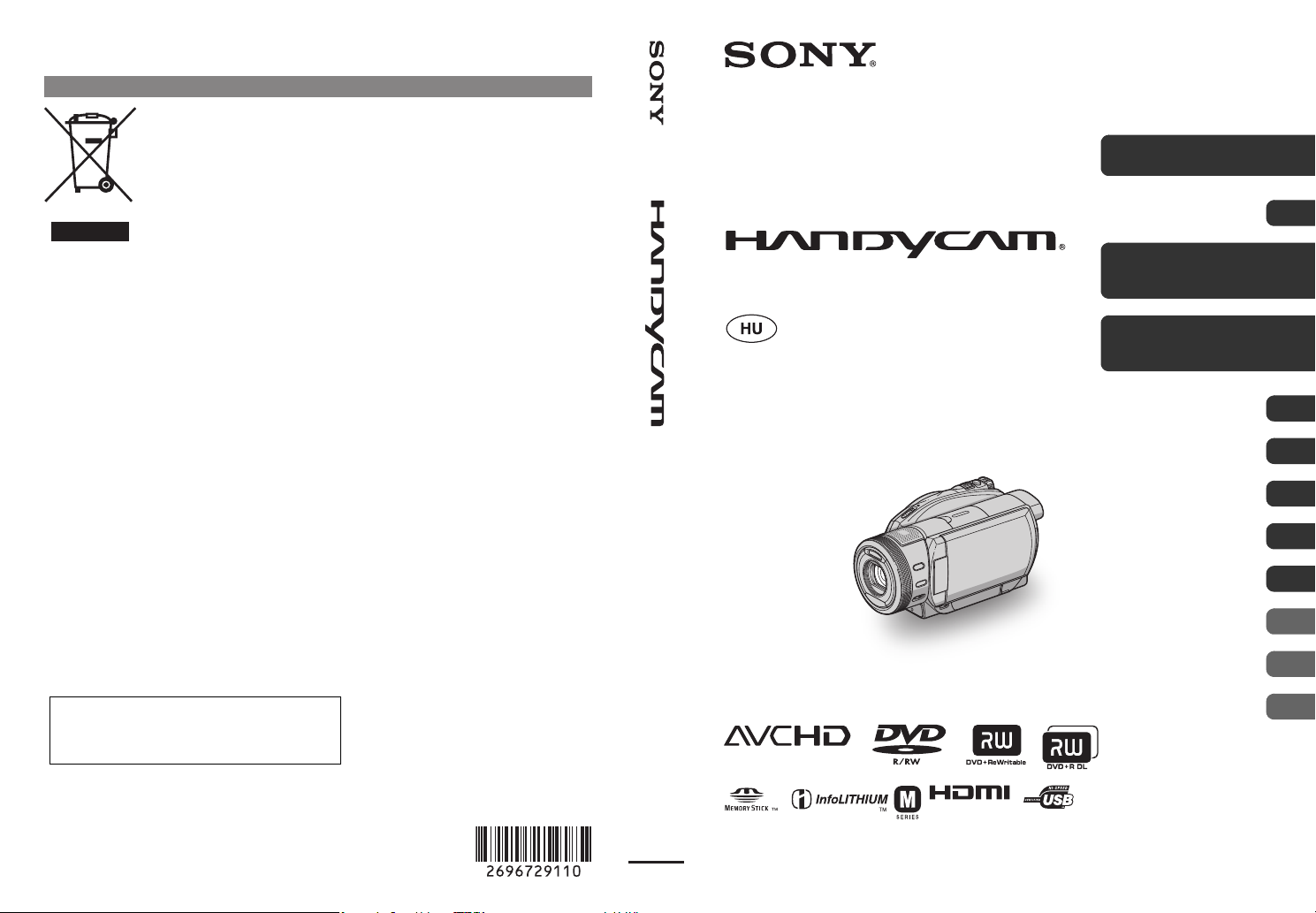
HU
Feleslegessé vált elekt romos és elektronikus készülékek hulladékként
való eltávolítása (Használható az Európai Unió és egyéb európai országok
szelektív hulladékgyűjtési rendszereiben)
Ez a szimbólum a készüléken vagy a csomagolásán azt jelzi, hogy a terméket ne kezelje háztartási hulladékként. Kérjük, hogy az elektromos és elektronikai hulladék gyűjtésére kijelölt gyűjtőhelye n adja le. A fe lesle gess é vált t ermékén ek helyes keze léséve l segí t mege lőzni a körn yezet és az
emberi egészség károsodását, mely bekövetkezhetne, ha nem követi a hulladékkezelés helyes
módját. Az anyagok újrahasznosítása segít a természeti erőforrások megő rzésében. A termék
újrahasznosítása érdekében további információér t forduljon a lakhelyén az illetékesekhez, a helyi
hulladékgyűjtő szolgáltatóhoz vagy ahhoz az üzlethez, ahol a terméket megvásárolta.
Digitális videokamera
2-696-729-11(1)
A kamkorder
használata
Alapműveletek 25
12
A termékkel kapcsolatos további információkért és
a leggyakoribb kérdésekre adott válaszokért
keresse fel ügyfélszolgálati honlapunkat.
HU
Kezelési útmutató
HDR-UX1E
Felvételkészítés
Lejátszás
Szerkesztés 54
Másolás/nyomtatás 61
Az adathordozóval
kapcsolatos műveletek
A kamkorder
beállításainak módosítása
Számítógép használata 96
Hibaelhárítás 103
További
információk
Gyors
áttekintés
36
44
65
76
123
138
http://www.sony.net/
Printed in Czech Republic (EU)
© 2006 Sony Corporation
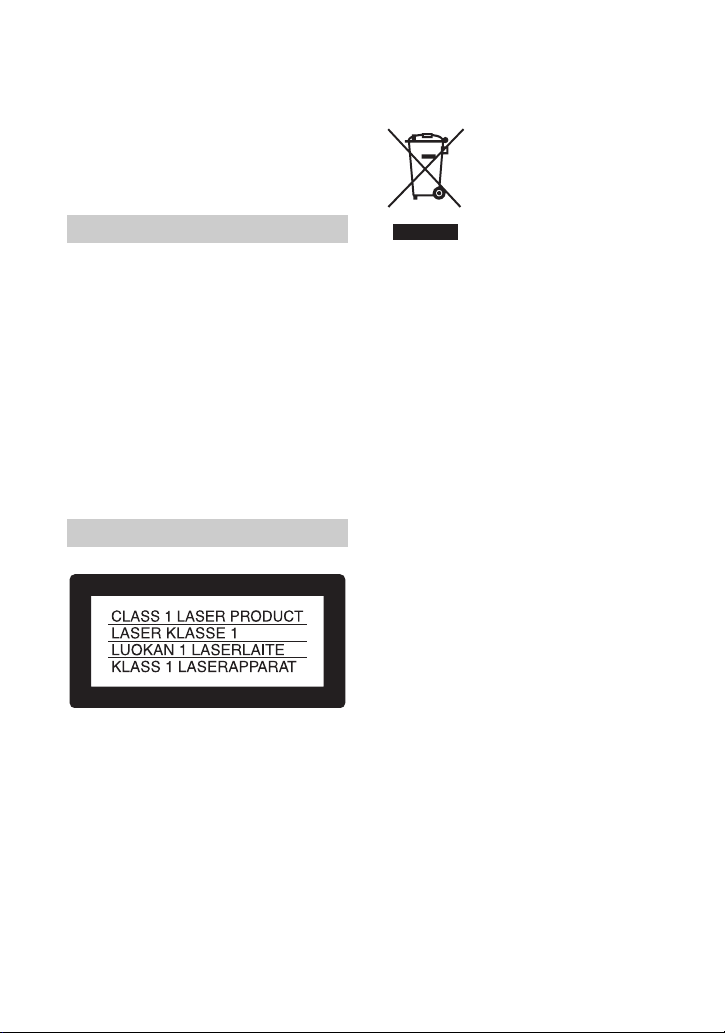
Olvassa el a kamkorder használatának megkezdése elõtt
Mielőtt használatba venné a készüléket,
kérjük, szíveskedjen elolvasni a kezelési
útmutatót és őrizze meg, mert később is
szüksége lehet rá.
FIGYELMEZTETÉS
Tűzveszély és áramütés elkerülése
érdekében ne tegye ki a készüléket
csapadék vagy nedvesség
hatásának.
FIGYELEM
Ha ezzel a készülékkel együtt más optikai eszközt
is használ, növekszik a szem veszélyeztetettsége.
A kezelőszerveknek és a beállításoknak az itt
leírtaktól eltérő használata veszélyes
lézersugárzást szabadíthat fel.
Csak az előírt típusú csereakkumulátort használja.
Ellenkező esetben személyi sérülés vagy tűz
keletkezhet.
Az Európai vásárlók figyelmébe
Feleslegessé vált elektromos és elektronikus
készülékek hulladékként
való eltávolítása
(Használható az Európai
Unió és egyéb európai
országok szelektív
hulladékgyûjtési rendszereiben)
Ez a szimbólum a készüléken vagy a csomagolásán azt jelzi, hogy a terméket ne kezelje háztartási hulladékként. Kérjük, hogy az elektromos és
elektronikai hulladék gyűjtésére kijelölt gyűjtőhelyen adja le. A feleslegessé vált termékének
helyes kezelésével segít megelőzni a környezet és
az emberi egészség károsodását, mely bekövetkezhetne, ha nem követi a hulladékkezelés helyes
módját. Az anyagok újrahasznosítása segít a
természeti erőforrások megőrzésében. A termék
újrahasznosítása érdekében további információért
forduljon a lakhelyén az illetékesekhez, a helyi
hulladékgyűjtő szolgáltatóhoz vagy ahhoz az
üzlethez, ahol a terméket megvásárolta.
A fenti előírás a következő tartozékra is
vonatkozik: távvezérlő.
FIGYELEM
A bizonyos frekvenciáknál fellépő elektromágneses mezők e kamkorder kép- és hangminőségét
befolyásolhatják.
Az ezen a terméken elvégzett vizsgálatok alapján
megállapították, hogy a készülék megfelel az
EMC Direktívák 3 méternél rövidebb csatlakozóvezetékek használatára vonatkozó
határértékeinek.
Megjegyzés
Ha az adatátviteli folyamatot statikus elektromosság vagy elektromágneses tér megszakítja,
indítsa újra a szoftvert, vagy húzza ki és dugja
vissza az USB-vezetéket.
2
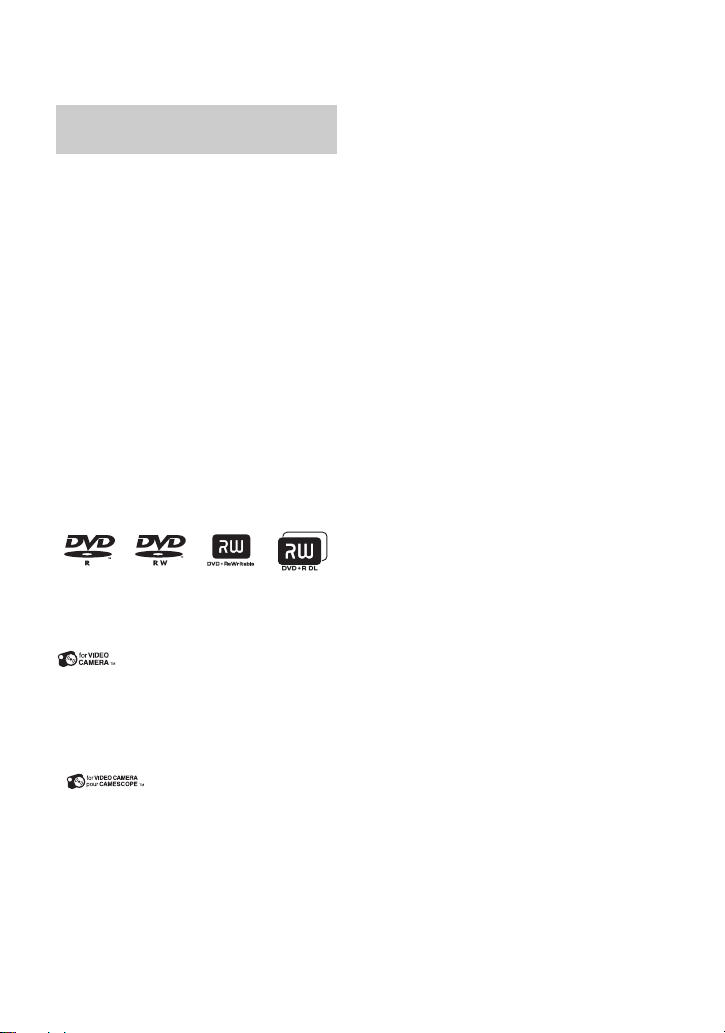
A használattal kapcsolatos
megjegyzések
Ehhez a kamkorderhez két útmutatót
mellékelünk
– „Kezelési útmutató” (ez az útmutató)
– „First Step Guide” a számítógéphez
csatlakoztatott kamkorder használatához
(a mellékelt CD-ROM-on található)
Ebben a kamkorderben az alábbi
lemeztípusokat használhatja
Kizárólag az alábbi lemezeket használja:
– 8 cm-es DVD-R
– 8 cm-es DVD-RW
– 8 cm-es DVD+RW
– 8 cm-es DVD+R DL
Az alábbiakban felsorolt jelölésű lemezeket
használja. A részletek a 16. oldalon
találhatók.
A felvétel/lejátszás megbízható működése
és a hosszú élettartam érdekében javasoljuk, hogy DVD Handycam készülékében
Sony gyártmányú lemezeket, vagy a
jelzéssel ellátott lemezeket használjon.
• A fentitől eltérő típusú lemez használata esetén
* A vásárlás helyétől függően a lemezen a
*(for VIDEO CAMERA)
a felvétel/lejátszás nem lesz megfelelő, vagy a
lemezt nem lehet kivenni a DVD Handycam
kamerából.
jelzés lehet feltüntetve.
folytatódik ,
3
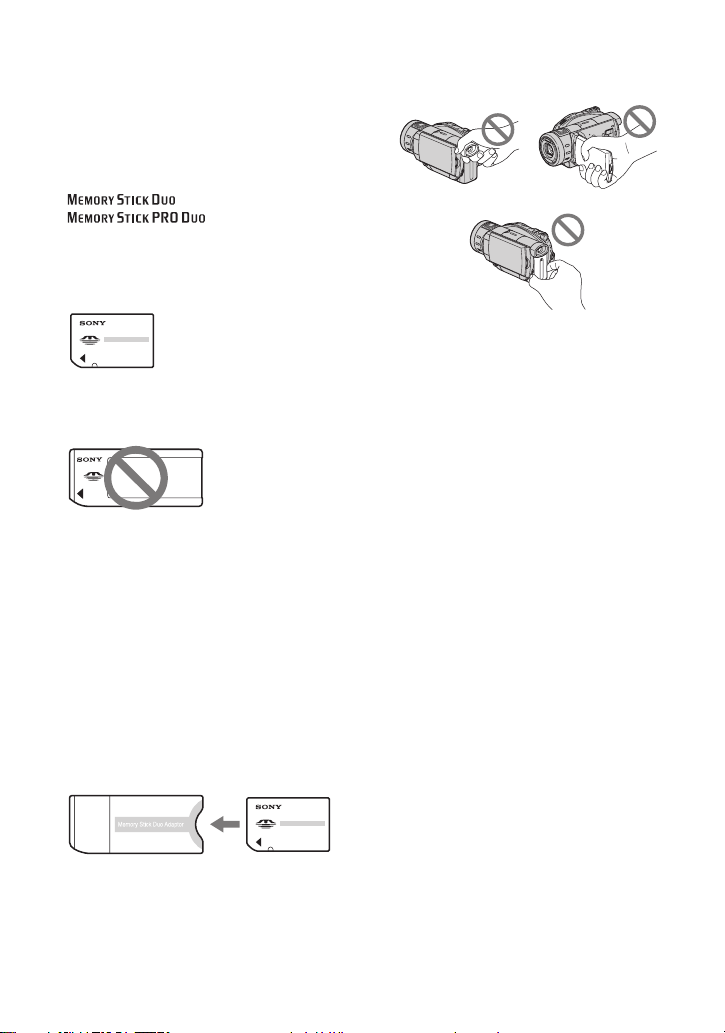
Olvassa el a kamkorder használatának megkezdése elõtt (folytatás)
Ebben a kamkorderben az alábbi
típusú „Memory Stick” kártyákat
használhatja
Kétféle méretű „Memory Stick” létezik. A
vagy a
felirattal ellátott
„Memory Stick Duo” kártyákat
használhatja (128. oldal).
„Memory Stick Duo”
(ezt használhatja ebben a kamkorderben)
„Memory Stick”
(ezt nem használhatja ebben a
kamkorderben)
• Ebben a kamkorderben kizárólag
„Memory Stick Duo” kártyát használhat.
• A „Memory Stick PRO” és „Memory
Stick PRO Duo” csak a „Memory Stick
PRO” kompatibilis eszközökben
használható.
Ha a „Memory Stick Duo”kártyát
„Memory Stick” kompatibilis
eszközben használja
Feltétlenül helyezze a „Memory Stick Duo”
kártyát egy Memory Stick Duo adapterbe.
Memory Stick Duo adapter
A kamkorder szakszerû használata
• Ne emelje fel a készüléket a következő
részeknél fogva.
Kereső LCD-képernyő
Akkumulátor
• Ez a kamkorder nem porálló és nem
vízálló (cseppenő és fröccsenő víztől is
óvni kell). Olvassa el a „Karbantartás és
gondozás” című fejezetet (131. oldal).
• A lemez meghibásodásának, illetve a
felvett műsor sérülésének megakadályozása érdekében ügyeljen a következőkre, amíg a megfelelő POWER jelző
(29. oldal) vagy az ACCESS jelző
(33. oldal) világít:
– Ne válassza le az akkumulátort vagy a
hálózati tápegységet a kamkorderről.
– Óvja a kamkordert a mechanikai
hatásoktól, vibrációtól.
• Mielőtt a kamkordert egy külső készülékhez csatlakoztatná HDMI, komponens
video- vagy USB-vezetékkel, ellenőrizze,
hogy a csatlakozódugaszt a megfelelő
helyzetben dugja-e az aljzatba. Ha erőszakkal helytelen pozícióban csatlakoztatja,
az aljzat megsérülhet, illetve a kamkorder
működésében üzemzavar keletkezhet.
A menüképernyõ, az LCD-képernyõ, a
keresõ és a lencse
• Az adott felvételi vagy lejátszási szituációban nem használható menüpontok
kiszürkítve jelennek meg a menüképernyőn.
• Az LCD-képernyő és a kereső rendkívül
korszerű gyártástechnológiával készült, a
hatékony képpontok aránya nagyobb mint
99,99%. Esetenként azonban fekete pontok és/vagy világos fénypontok (fehér,
piros, kék vagy zöld) jelenhetnek meg az
4
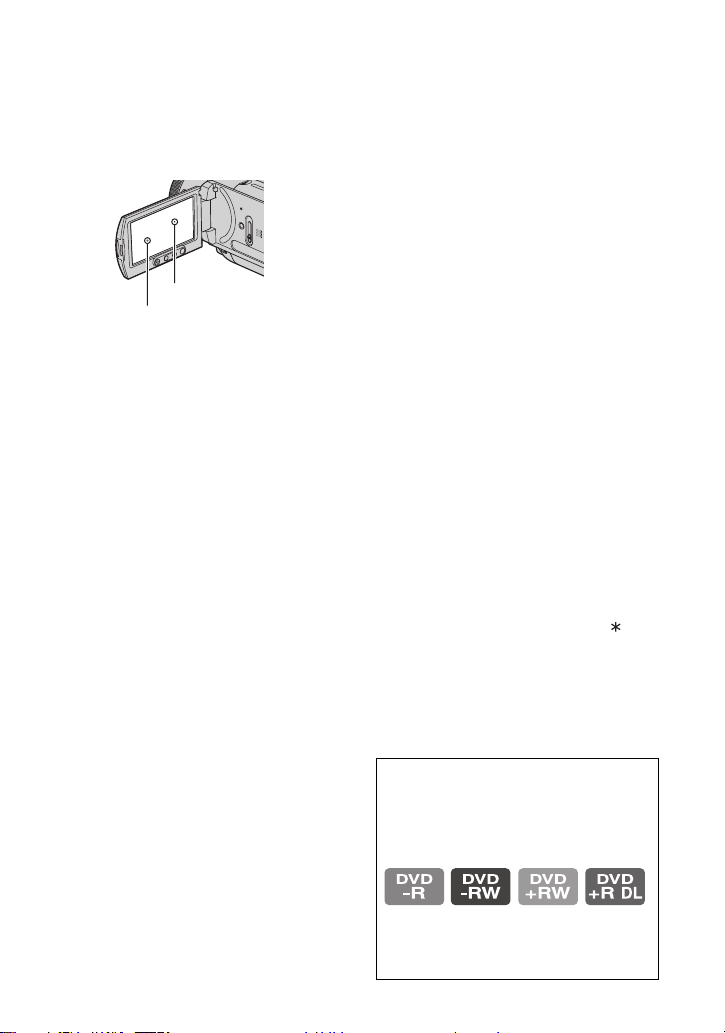
LCD-képernyőn és a keresőben. Ezek a
pontok a gyártási folyamat sajátos velejárói, és a felvétel minőségét nem
befolyásolják.
Fekete pont
Fehér, piros, kék
vagy zöld pont
• Ha az LCD-képernyőt, a keresőt vagy a
lencsét hosszú ideig közvetlen napsugárzásnak teszi ki, meghibásodás léphet fel.
• Ne fordítsa a kamkordert a nap felé. Ez
meghibásodáshoz vezethet. A napról csak
gyenge fényviszonyok mellett, például
alkonyatkor készítsen képet.
A felvételkészítésrõl
• Mielőtt elkezdené a felvétel rögzítését,
ellenőrizze a felvételi funkciót, hogy megállapítsa, a kép és a hang felvétele problémamentes-e. A DVD-R/DVD+R DL
lemezre felvett képek nem törölhetők. A
próbafelvételhez használjon DVD-RW/
DVD+RW lemezt (16.
• A felvételek tartalmáért nem vállalunk
kompenzációt, akkor sem, ha a felvétel vagy
lejátszás elmaradása a készülék, az
adathordozó stb. hibájából következik be.
• A tv-színrendszerek országonként eltérőek
lehetnek. Ha a kamkorderrel rögzített
felvételt tv-készüléken szeretné megnézni,
akkor PAL rendszerű tv-készüléket kell
használnia.
• A televíziós műsorok, filmek, videokazetták és egyéb videoanyagok szerzői jogvédelem alatt állhatnak. Az ilyen műsorok
engedély nélküli másolása törvénybe
ütközik.
oldal
).
kompatibilis eszközökkel lehet lejátszani
vagy formattálni.
Néhány szó errõl az útmutatóról
• Az ebben az útmutatóban szereplő LCDképernyő és kereső illusztrációk digitális
fényképezőgéppel készültek, így esetenként eltérőek lehetnek az Ön által
látottaktól.
• A kamkorder és a tartozékok formaterve és
műszaki adatai előzetes bejelentés nélkül
módosulhatnak.
• Ebben az útmutatóban lemezek alatt 8 cmes DVD-lemezeket értünk.
• A műveletek bemutatásánál az adott ország
nyelvén jelennek meg a képernyőkijelzések. Ha szükséges, állítsa át a kijelzések
nyelvét (20.
oldal
).
Néhány szó a Carl Zeiss lencsérõl
Ez a kamkorder Carl Zeiss gyártmányú
objektívvel rendelkezik, amely a Carl Zeiss
(Németország) és a Sony Corporation közös
fejlesztésének eredménye, és kivételesen
részletgazdag képet reprodukál.
Az objektív a videokamerákra kidolgozott
MTF mérési rendszert alkalmazza, és a Carl
Zeiss objektívekre jellemző minőséget
biztosítja. A kamkorder lencséjének T
bevonata elnyomja a zavaró tükröződéseket
és valósághű színreprodukciót biztosít.
MTF = Modulation Transfer Function.
(modulációs átviteli függvény). Az értékszám
azt a tárgyról érkező fénymennyiséget fejezi
ki, amely az objektívbe behatolni képes.
Az útmutatóban elõforduló jelzések
• A rendelkezésre álló funkciók az éppen
használt lemez típusától függenek. Az
alábbi szimbólumok jelzik Önnek az adott
funkcióhoz használható lemeztípusokat.
Ha a lemezt egy külsõ eszközzel
szeretné lejátszani
A HD (nagy felbontású) minőségben felvett
lemezeket csak az AVCHD formátummal
• Ezek a szimbólumok jelzik a HD (nagy
felbontású) felvételi üzemmódban
használható lemezek típusát.
5
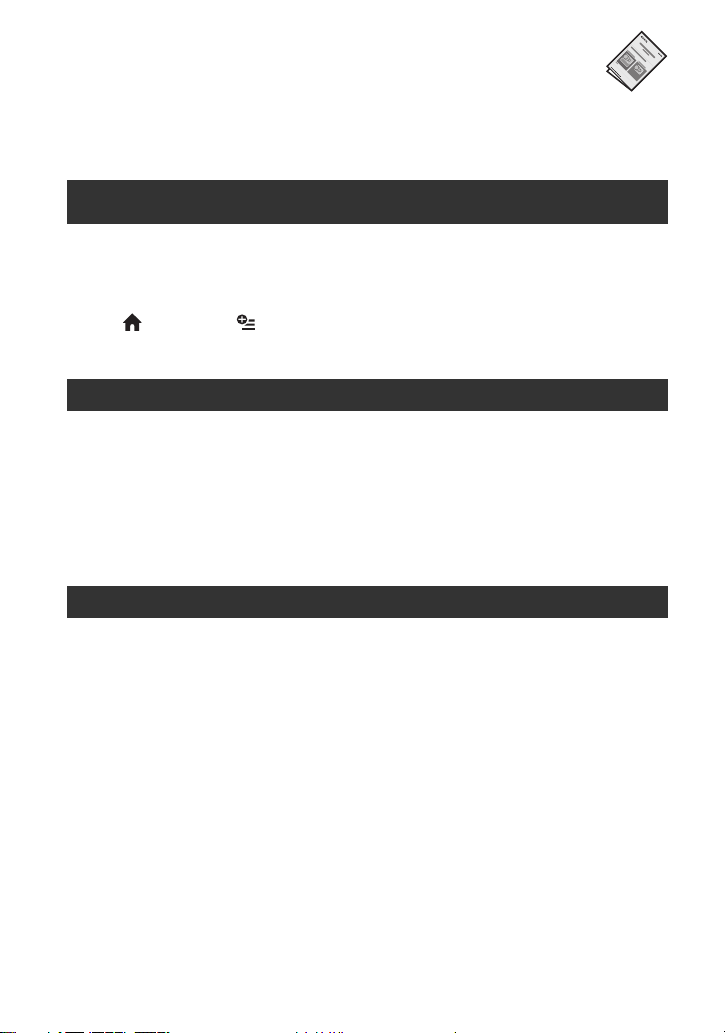
Tartalomjegyzék
Olvassa el a kamkorder használatának megkezdése előtt ...................... 2
Felvételi példák és javaslatok ................................................................ 10
Először ezt olvassa el! (mellékelve)
A kamkorder üzembe helyezése előtti
hasznos tudnivalókat tartalmazza.
A kamkorder használata
Hogyan kezdjünk hozzá? ....................................................................... 12
Gyönyörködjön a HD (nagy felbontású) felvételek szépségében ..........14
A megfelelő lemez kiválasztása ............................................................. 16
„ HOME” és „ OPTION”
– Hogyan használjuk a kétféle menüt? ........................................18
Alapmûveletek
1. lépés: a mellékelt tartozékok ellenőrzése ..........................................25
2. lépés: az akkumulátor feltöltése .........................................................26
3. lépés: a kamkorder bekapcsolása .....................................................29
4. lépés: az LCD-képernyő és a kereső beállítása ................................30
5. lépés: a dátum és az idő beállítása ....................................................31
6. lépés: lemez vagy „Memory Stick Duo” behelyezése ........................ 33
Felvételkészítés
Felvételek készítése .............................................................................. 36
A zoom használata
Térhatású hangfelvétel (5.1 csatornás hang)
A vaku használata
Nagy felbontású fényképek rögzítése mozgóképfelvétel közben (kettős
felvétel)
Felvételkészítés sötét környezetben (NightShot)
Az expozíció beállítása hátulról megvilágított téma esetén
Felvételkészítés tükör üzemmódban
Gyors mozgás felvétele lassítva (SMTH SLW REC)
A képbeállítások kézi vezérlése a vezérlőgyűrű segítségével
6
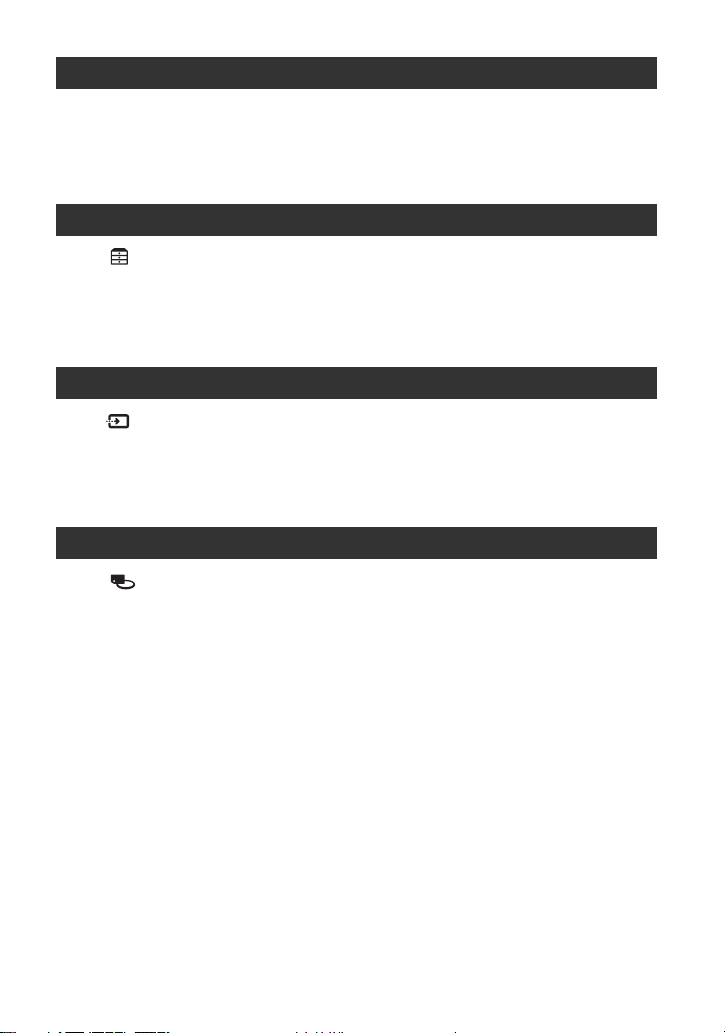
Lejátszás
A felvételek lejátszása ............................................................................44
Képnagyítás lejátszás közben
Képek lejátszása egymás után (diavetítés)
Lejátszás a tv-képernyőn .......................................................................48
Szerkesztés
(OTHERS) kategória ........................................................................54
Felvételek törlése ...................................................................................54
Egy mozgókép szétválasztása ...............................................................56
Lejátszási lista létrehozása ....................................................................57
Másolás/nyomtatás
(SELECT DEVICES) kategória ........................................................61
Lemez másolása ....................................................................................61
Másolás videomagnóra vagy DVD/HDD-felvevőre ................................62
A felvett képek nyomtatása (PictBridge kompatibilis nyomtató) .............63
Az adathordozóval kapcsolatos mûveletek
(MANAGE DISC/MEMORY) kategória ...........................................65
A lemez olvashatóvá tétele külső eszközök és DVD-meghajtók számára
(lezárás) ........................................................................................66
A lemez lejátszása külső eszközzel .......................................................70
A megfelelő lemez kiválasztása – DISC SELECT GUIDE .....................71
A lemez összes jelenetének törlése (formattálás) ..................................72
Újabb jelenetek felvétele egy lezárt lemezre (feloldás) ..........................74
A lemezinformációk ellenőrzése .............................................................75
folytatódik ,
7
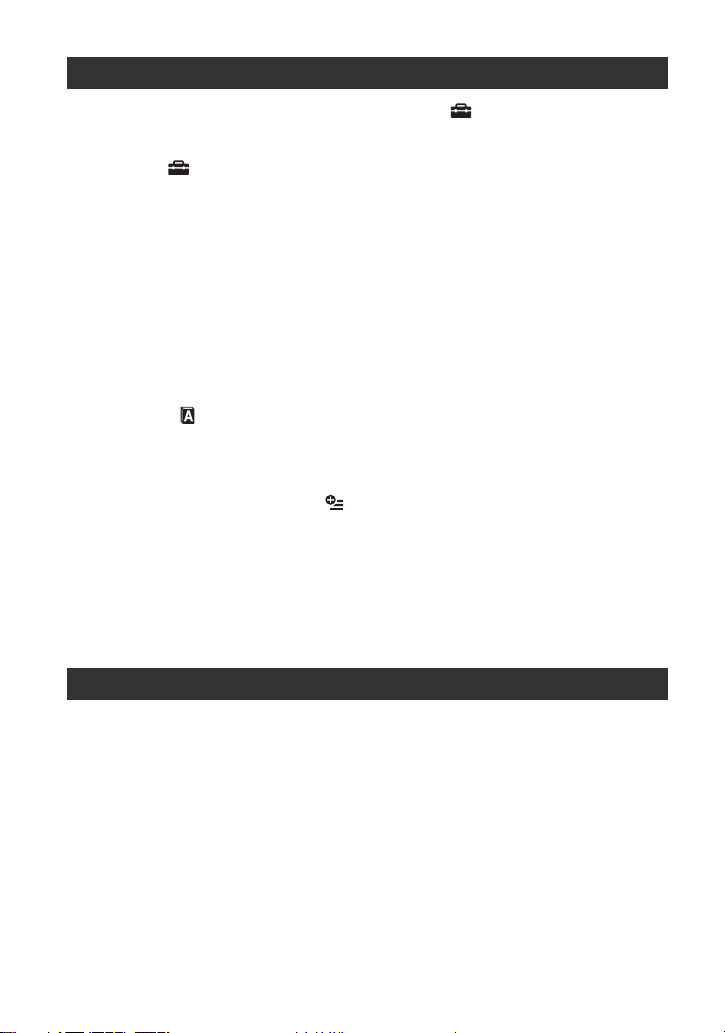
A kamkorder beállításainak módosítása
Mire használható a HOME MENU képernyő (SETTINGS)
kategóriája?...................................................................................76
A HOME MENU használata
A (SETTINGS) kategória elemei
MOVIE SETTINGS ................................................................................ 78
(a mozgóképfelvétel beállítására szolgáló menüpontok)
PHOTO SETTINGS ............................................................................... 81
(a fényképfelvétel beállítására szolgáló menüpontok)
VIEW IMAGES SET................................................................................ 84
(a hangerő és a kijelzések beállítására szolgáló menüpontok)
SOUND/DISP SET ................................................................................. 85
(a hangjelzések és a képernyő beállítására szolgáló menüpontok)
OUTPUT SETTINGS ............................................................................. 86
(külső eszközök csatlakoztatásának beállítására szolgáló menüpontok)
CLOCK/ LANG .................................................................................... 87
(az óra és a nyelv beállítására szolgáló menüpontok)
GENERAL SET ...................................................................................... 87
(egyéb opciók beállítására szolgáló menüpontok)
Menüpontok használata az OPTION MENU képernyőn ....................88
Az OPTION MENU használata
A felvételkészítéssel kapcsolatos menüpontok az OPTION MENU
menüben ......................................................................................89
PROGRAM AE, FADER, SPOT METER stb.
A lejátszással kapcsolatos menüpontok az OPTION MENU menüben . 95
VOLUME, SLIDE SHOW, SLIDE SHOW SET stb.
Számítógép használata
Milyen lehetőségei vannak Windows alapú
számítógép használatával? .......................................................... 96
A „First Step Guide” és a szoftver telepítése ......................................... 98
A „First Step Guide” megtekintése ....................................................... 101
Macintosh számítógép használata .......................................................101
8
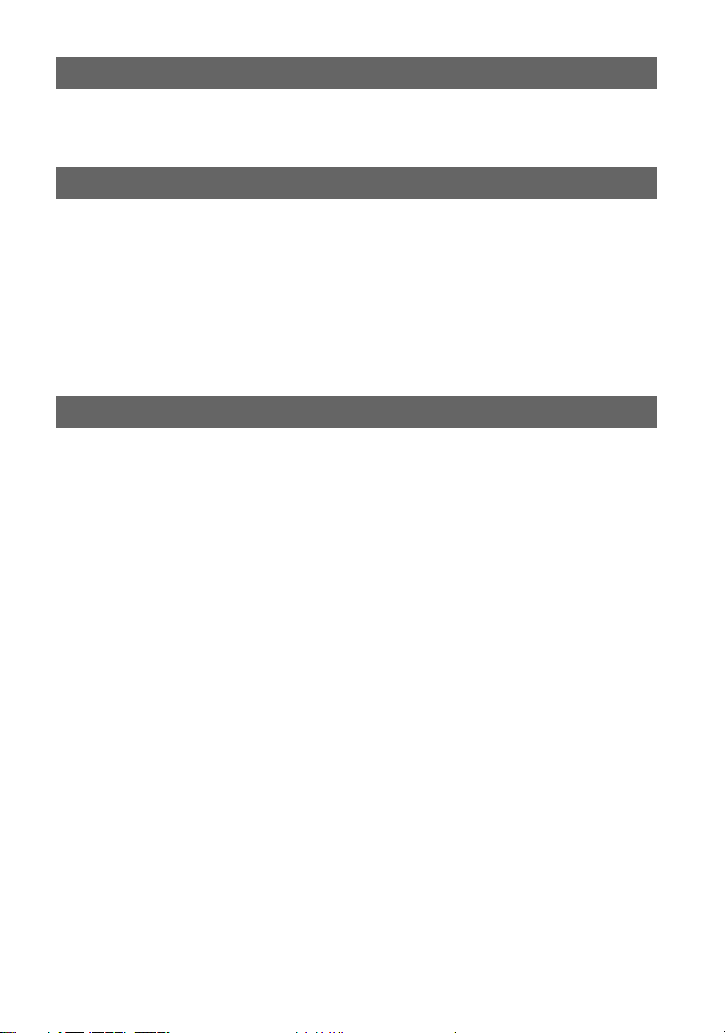
Hibaelhárítás
Hibaelhárítás ........................................................................................103
Figyelmeztető jelzések és üzenetek .....................................................118
További információk
A kamkorder használata külföldön .......................................................123
A lemezek helyes kezelése ..................................................................125
Néhány szó az AVCHD formátumról ....................................................127
Néhány szó a „Memory Stick” kártyáról ...............................................128
Néhány szó az „InfoLITHIUM” akkumulátorról .....................................130
Karbantartás és gondozás ...................................................................131
Minőségtanúsítás .................................................................................134
Gyors áttekintés
A kamkorder kezelőszervei és szabályzói ............................................138
Kijelzések felvétel/lejátszás közben .....................................................143
Fogalom magyarázat ............................................................................146
Tárgymutató .........................................................................................148
9
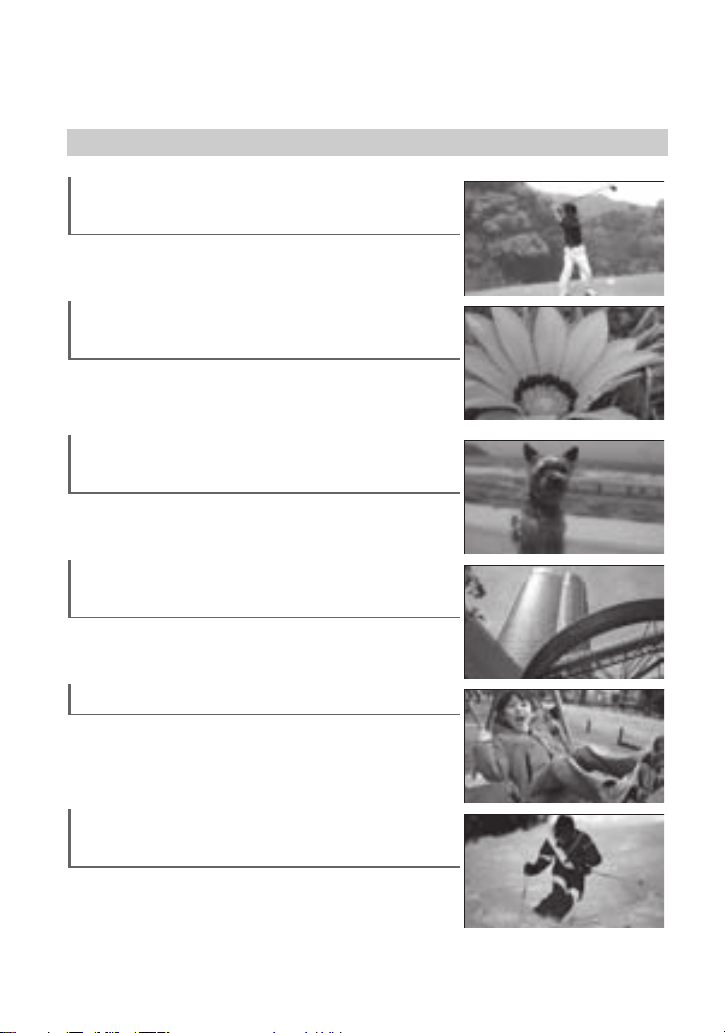
Felvételi példák és javaslatok
Felvételkészítés
Golfütés ellenõrzése
B Lassított felvételkészítés............42
Virág közelrõl
B Lágy portré................................ 91
B Fókusz.......................................90
B Telemakró ................................. 90
A kép baloldalán lévõ kutya élesre
állítása
B Fókusz.......................................90
B Pontszerû fókusz....................... 90
Távoli téma élesre állítása
B Tájkép........................................92
B Fókusz.......................................90
Fényképrögzítés videofelvétel közben
B Kettõs felvétel............................40
Szép felvételek síterepen vagy
tengerparton
B Ellenfény....................................41
B Tengerpart és havas táj .............91
10
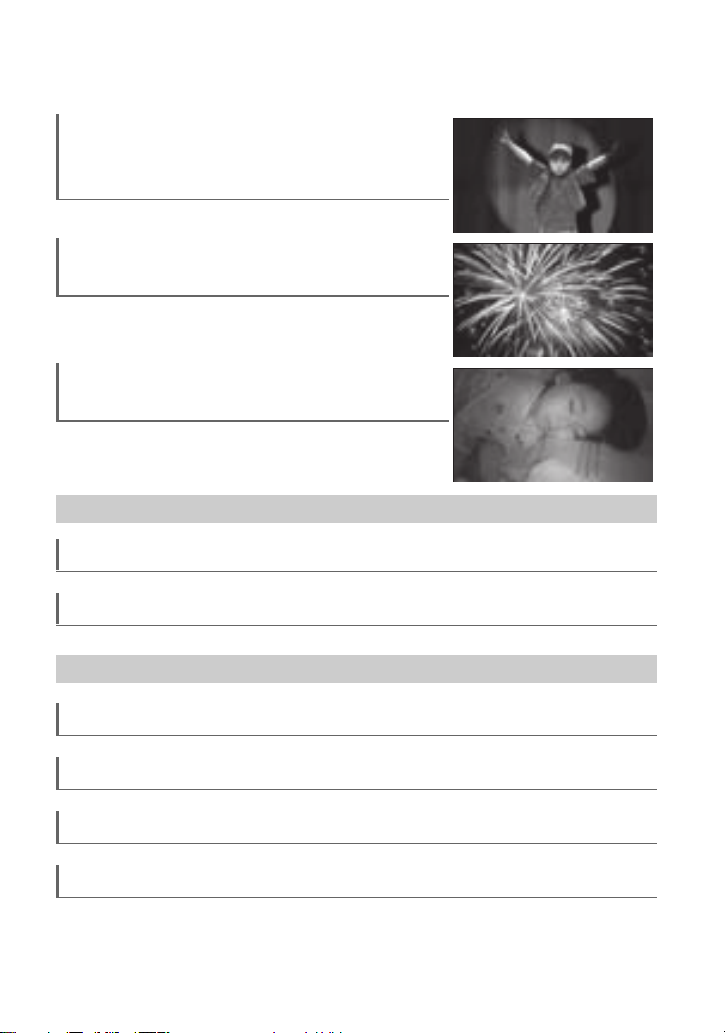
Gyermek a színpadon,
reflektorfényben
B Reflektorfény............................. 91
Tûzijáték eredeti szépségében
B Napnyugta és holdfény.............. 91
B Fókusz....................................... 90
Alvó gyermek, gyenge megvilágításnál
B Éjszakai felvétel ......................... 41
B Color Slow Shutter.................... 92
Lejátszás
Lejátszás a tv-képernyõn
Lemez lejátszása külsõ eszközzel
Szerkesztés és egyebek
Felesleges jelenetek törlése
Lemez másolása barátok részére
A lemez ismételt felhasználása
Kamkorder használata külföldön
..................................48
..................................70
..................................54
..................................61
..................................72
................................123
11
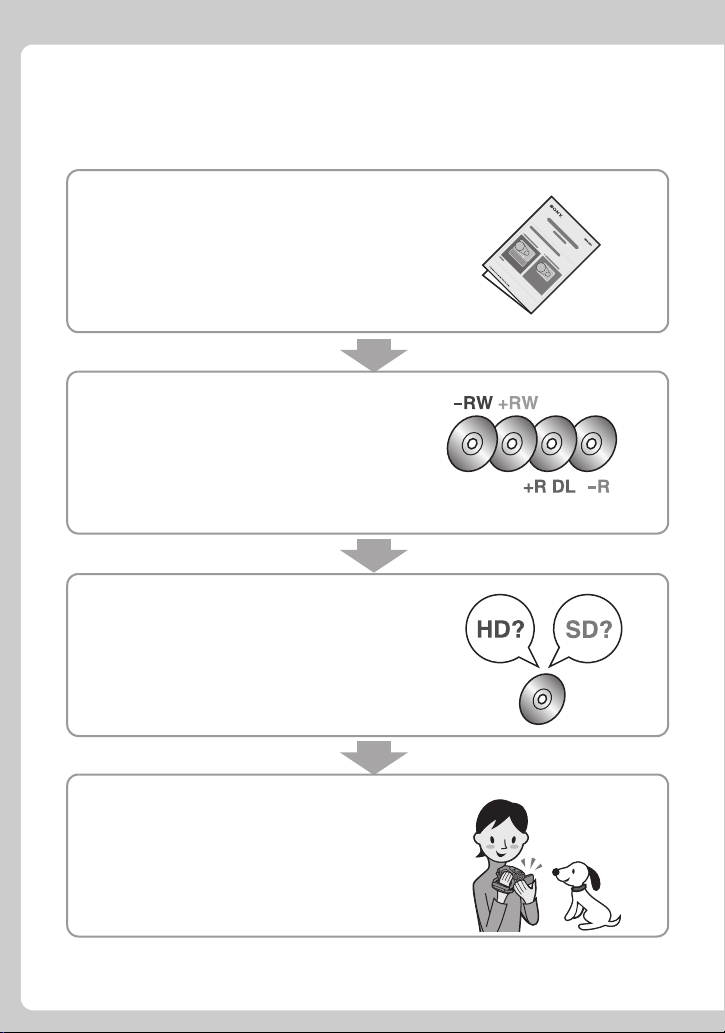
A kamkorder használata
Hogyan kezdjünk hozzá?
B Csomagolja ki a kamkordert és a mellékelt
tartozékokat.
A kamkorder használatba vétel előtt tanulmányozza át az „Először ezt olvassa el!” című
mellékletet.
B Készítse elõ a megfelelõ lemezt (16.
A megfelelő lemez kiválasztásában segít Önnek
a képernyőn megjelenő [DISC SELECT GUIDE]
útmutató (71. oldal).
• A megfelelő lemez kiválasztásában nyújt segítséget az
„Először ezt olvassa el!” című mellékletben szereplő ábra
is.
B Formattálja meg a lemezt (33.
A lemez formattálásakor eldöntheti, hogy milyen
felvételi minőségben kíván filmezni: HD (nagy
felbontású) vagy SD (normál felbontású).
B
Készítse el a felvételt a kamkorderrel
oldal
oldal
).
).
(36. oldal).
A mozgóképeket a lemezre, a fényképeket a
„Memory Stick Duo” kártyára veheti fel.
12
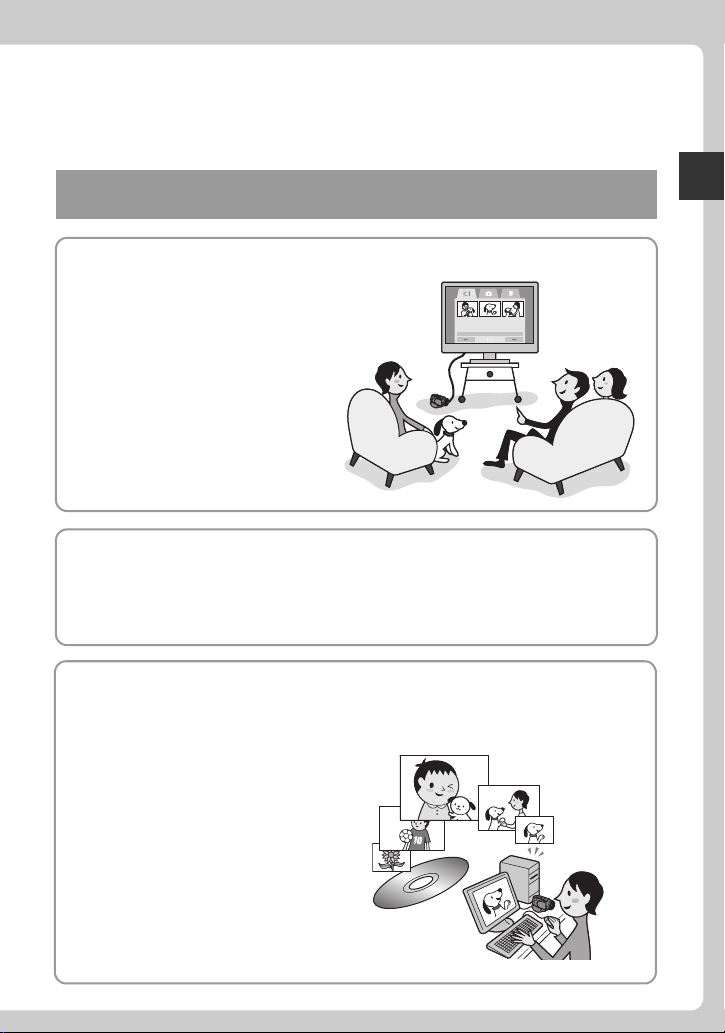
Élvezze a HD (nagy felbontású) minõségben készített felvételek
kivételes szépségét
B Játssza le a HD (nagy felbontású) minõségben készített felvételeit (48. oldal).
b Megjegyzések
• Az SD (normál felbontású) minőségben
felvett jeleneteket nem lehet HD (nagy
felbontású) minőségűvé alakítani.
z Hasznos tudnivalók
• Ha az ön tv-készüléke nem nagy felbontású,
a HD (nagy felbontású) minőségben felvett
jelenetek SD (normál felbontású)
minőségben jelennek meg.
• A tv-készülék és a kamkorder
csatlakoztatásához segítséget nyújt a tvképernyőn megjelenő [TV CONNECT
Guide] segéd (48. oldal).
B
A lemezek lejátszása AVCHD formátummal kompatibilis eszközökön (70. oldal).
Fontos tudnivaló az AVCHD formátumban felvett lemezek lejátszásához
Ez a kamkorder a nagy felbontású felvételeket AVCHD formátumban készíti el. Az AVCHD felvételt
tartalmazó DVD-adathordozót nem ajánlott a hagyományos DVD-lejátszókba/felvevőkbe behelyezni,
mert előfordulhat, hogy a készülék nem adja ki a lemezt, és figyelmeztetés nélkül törli annak tartalmát.
B A lemez másolása és szerkesztése (62. oldal).
Ha a kamkordert egy külső DVD-eszközhöz csatlakoztatja, a HD (nagy
felbontású) minőségben felvett jeleneteket átmásolhatja. Ne feledje, hogy a
jelenetek másolása SD (normál felbontású) minőségben történik.
Számítógép használatával a HD
(nagy felbontású) minőségben felvett
jeleneteket változatlan minőségben
másolhatja vagy szerkesztheti.
b Megjegyzés
• Előzetesen telepítse a mellékelt szoftvert a
számítógépre.
A kamkorder használata
13
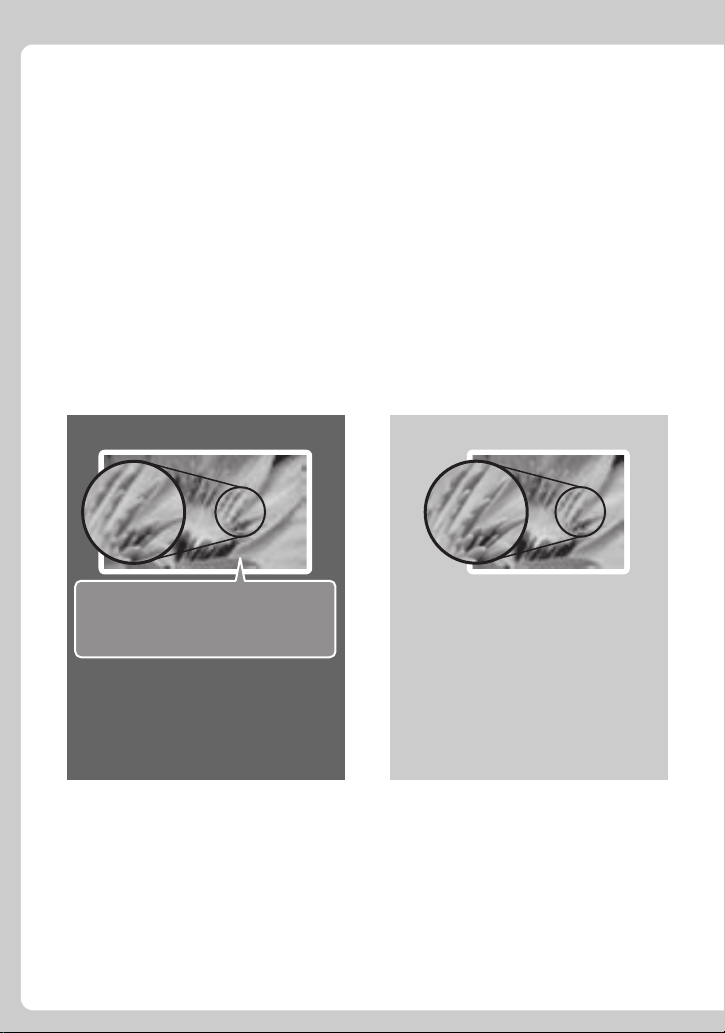
Gyönyörködjön a HD (nagy felbontású) felvételek szépségében
B Ez a kamkorder AVCHD és DVD felvételi formátumot kínál.
A felvételi formátum a választott képminőségtől függ: HD (nagy felbontású) vagy SD
(normál felbontású). A képminőséget a lemez legelső használatba vételekor kell
beállítani (33. oldal).
b Megjegyzések
• A felvételi minőség a lemez használatának megkezdése után nem módosítható.
• Az SD (normál felbontású) minőségben felvett jeleneteket nem lehet HD (nagy felbontású) minőségűvé
alakítani.
• Ez a kamkorder az AVCHD formátum „1440 × 1080/50i” szabványával kompatibilis (127. oldal). Az
„AVCHD 1080i formátum” kifejezést „AVCHD”-ként használjuk ebben az útmutatóban, kivéve, ha
részletes magyarázat szükséges.
B HD (nagy felbontású) minõség B SD (normál felbontású) minõség
AVCHD formátum
Képfelbontás: kb. 3,75-szorosa
az SD (normál felbontású)
minőségnek
DVD formátum
Nagy felbontású felvételi formátum.
Akkor is ajánlott, ha nincs nagy
felbontású tv-készüléke.
A lemezt csak az AVCHD formátummal kompatibilis eszközökkel lehet
lejátszani (70. oldal).
b Megjegyzés
• Az AVCHD felvételeket nem lehet lejátszani
a legújabb DVD-eszközökkel sem, ha azok
nem kompatibilsek az AVCHD
formátummal.
z Hasznos tudnivaló
• Az AVCHD felvételek normál felbontású tvkészüléken is megtekinthetők. A képminőség
azonban azonos lesz az SD (normál
felbontású) felvételekével (48. oldal).
14
Normál felbontású felvételi formátum.
Akkor ajánlott, ha a lejátszási
kompatibilitás lényeges szempont.
A lemezt szinte bármilyen DVDeszközzel le lehet játszani.
b Megjegyzés
• A DVD-RW (VR formátumú) lemezek csak a
kompatibilis eszközökkel játszhatók le.
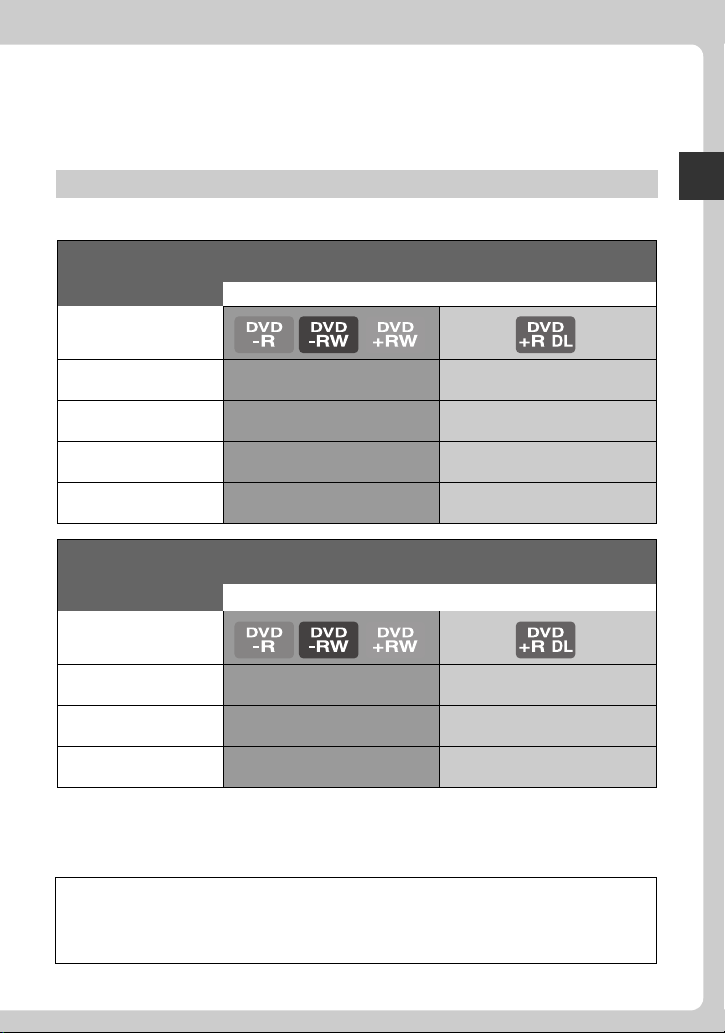
Felvételi idõ
A lemez egyik oldalára vonatkozó várható felvételi idő
HD (nagy felbontású) felvételi minőség ( ): a legrövidebb felvételi
idő
AVCHD formátum Megközelítő felvételi idő (perc)
Felvételi mód
A kamkorder használata
AVCHD 12M (HQ+)
(legjobb minőség)
AVCHD 9M (HQ) (jó
minőség)
AVCHD 7M (SP)
(normál minőség)
AVCHD 5M (LP)
(hosszú játékidő)
15 (14) 27 (26)
20 (14) 35 (26)
25 (18) 45 (34)
32 (26) 60 (50)
SD (normál felbontású) felvételi minőség ( ): a legrövidebb felvételi
idő
DVD formátum
Megközelítő felvételi idő (perc)
Felvételi mód
SD 9M (HQ) (jó
minőség)
SD 6M (SP) (normál
minőség)
SD 3M (LP) (hosszú
játékidő)
z Hasznos tudnivalók
• A táblázatban szereplő értékek, pl. 12M és 9M az átlagos bitsűrűséget jelzik. Az M az Mbps rövid formája.
• Ha kétoldalas lemezt használ, a lemez mindkét oldalára készíthet felvételt (125. oldal).
Ez a kamkorder VBR (változó bitsűrűségű) formátumot alkalmaz azért, hogy a képminőséget automatikusan
a felvett jelenet információtartalmához lehessen igazítani. Ez a technológia eltéréseket okoz a lemezre
vonatkozó maximális felvételi időben.
A gyorsan mozgó és komple x jelenetek felvételéhez nagyobb bit sűrűségre van szükség, ami a teljes felvéte li
időt csökkenti.
20 (18) 35 (32)
30 (18) 55 (32)
60 (44) 110 (80)
15
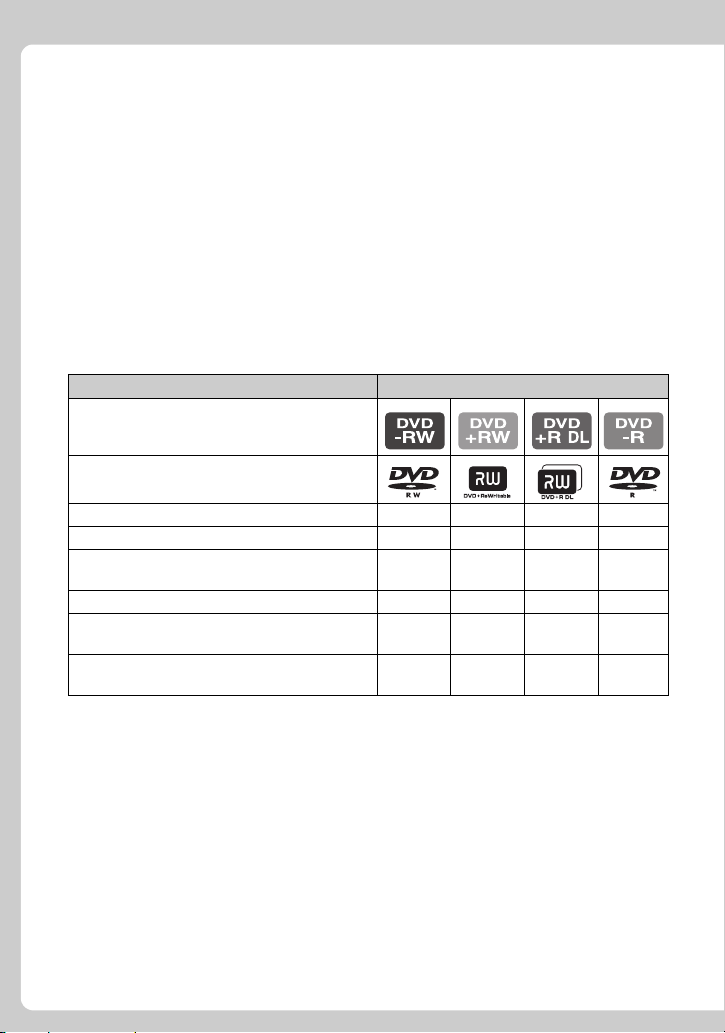
A megfelelõ lemez kiválasztása
Ebben a kamkorderben 8 cm átmérőjű DVD-R, DVD-RW, DVD+RW és DVD+R DL
lemezeket használhat. A felvételi minőség – HD (nagy felbontású) vagy SD (normál
felbontású) –, illetve a kiválasztott lemeztípus határozza meg azt, hogy a felvett
jelenetekkel milyen további lehetőségei vannak.
B A célnak legmegfelelõbb lemez kiválasztása
Az alábbi segédanyagok állnak rendelkezésre.
• Az „Először ezt olvassa el!” című melléklet „A megfelelő lemez kiválasztása” fejezete.
• [DISC SELECT GUIDE] (71. oldal).
• Az alábbiakban olvasható lemeztípus leírások.
HD (nagy felbontású) felvételi minőség Lemeztípus
Mire használhatja ezt a lemeztípust a
kamkorderben?
(lemez-szimbólum)
Felvételek törlése a kamkorderrel (54)
Felvételek szerkesztése a kamkorderrel (56)
A külső eszközzel történő lejátszáshoz szükséges
lezárás (66)
Újabb felvételek készítése lezárt lemezre (74)
A lemez újrafelhasználásához szükséges
formattálás (72)
Hosszabb felvétel készítése az aktuális
lemezoldalra
Bővebb leírást a zárójelben jelölt oldalon talál.
b Megjegyzés
• A HD (nagy felbontású) minőségben felvett jelenetek képaránya 16:9 (szélesvásznú).
aa ––
aa ––
aaaa
aa ––
aa ––
––a –
16
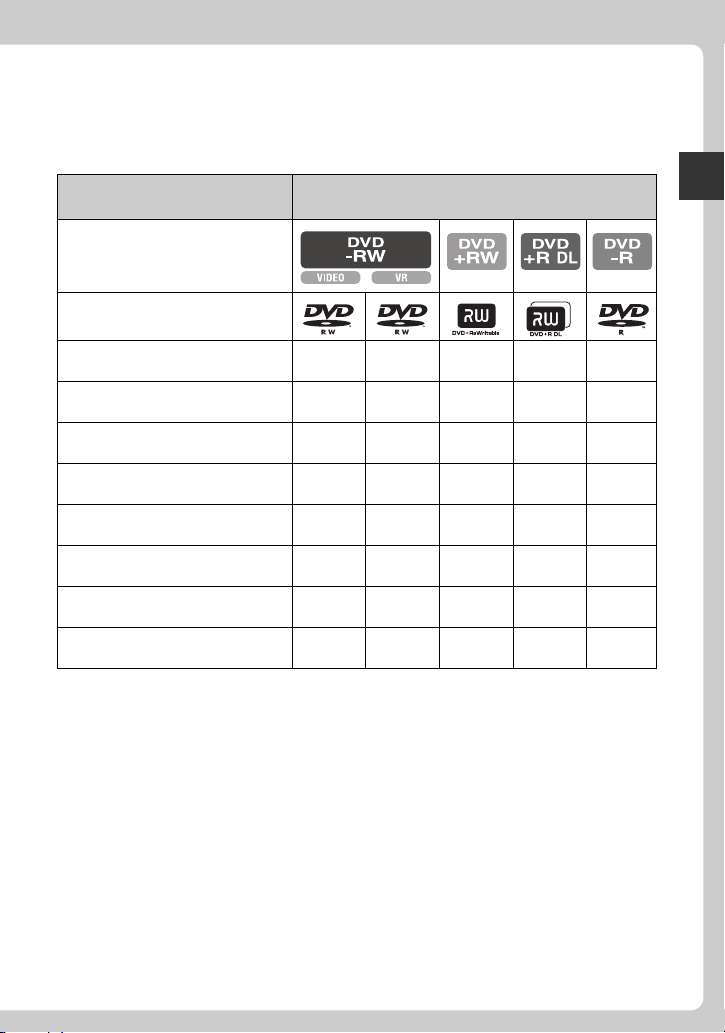
SD (normál felbontású)
felvételi minőség
Mire használhatja ezt a lemeztípust a
kamkorderben?
(lemez-szimbólum)
1
*
Lemeztípus
A kamkorder használata
Videofelvétel lemezre 16:9 (szélesvásznú) és 4:3 formátumban (34)
Felvételek törlése a kamkorderrel
(54)
Felvételek szerkesztése a
kamkorderrel (56)
A külső eszközzel történő
lejátszáshoz szükséges lezárás (66)
Újabb felvételek készítése lezárt
lemezre (74)
DVD-menü létrehozása lezárás
közben (66)
A lemez újrafelhasználásához
szükséges formattálás (72)
Hosszabb felvétel készítése az
aktuális lemezoldalra
Bővebb leírást a zárójelben jelölt oldalon talál.
1
*
DVD-RW lemez esetén kétféle felvételi formátum közül választhat: VIDEO és VR formátum.
2
*
A lezárás ahhoz szükséges, hogy a lemezt a számítógép DVD-meghajtójában is le lehessen játszani. A le
nem zárt DVD+RW lemez üzemzavart okozhat a számítógép működésében.
aa – aa
– a –––
– a –––
aa–*
aaa ––
a – aaa
aaa ––
–––a –
2
aa
17
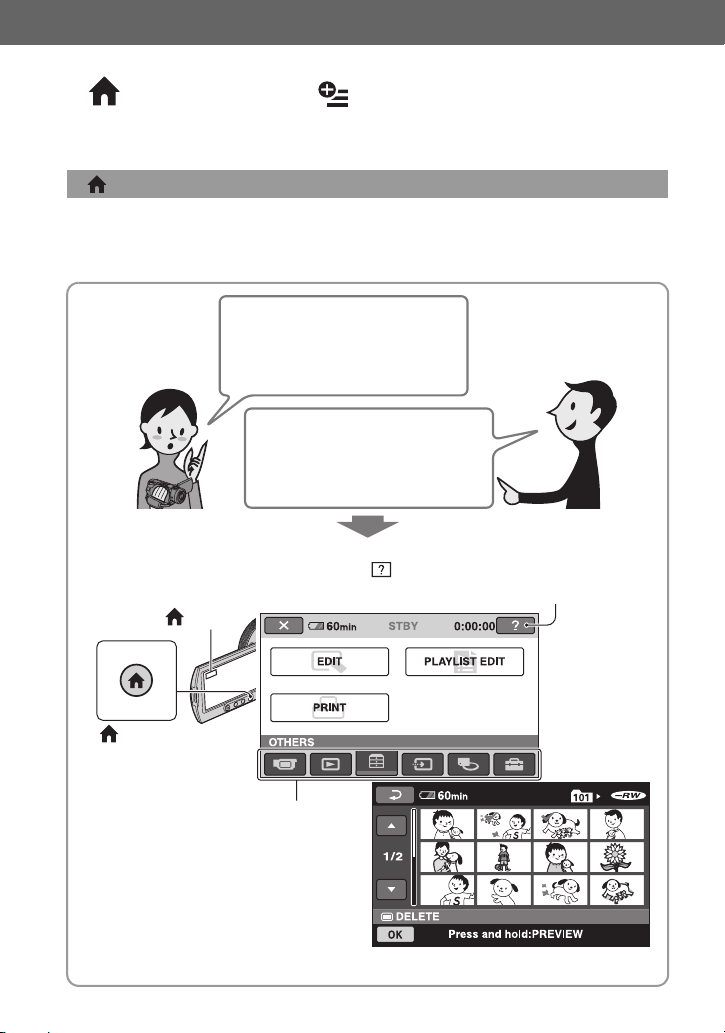
„ HOME” és „ OPTION” menü
– Hogyan használjuk a kétféle menüt?
„ HOME MENU” – minden kamkorder-mûvelet kiinduló pontja
Ha szeretné személyre szabottan használni a kamkorder egyes funkcióit, nyissa meg a
„HOME MENU” menüt. Ez a menü képviseli a kamkorder összes funkciójához vezető átjárót.
További részleteket a 20. oldalon olvashat.
Nincs szükségem ezekre a
felvételekre. Mit tegyek?
Használja a HOME MENU képernyő
[EDIT] menüjét, és ott a [DELETE]
funkciót. Egyszerűen kiválaszthatja
és törölheti a felvételeket.
(HELP)
A menüpont leírását jeleníti meg (22. oldal).
(HOME)
18
(HOME)
Kategória (23. oldal)
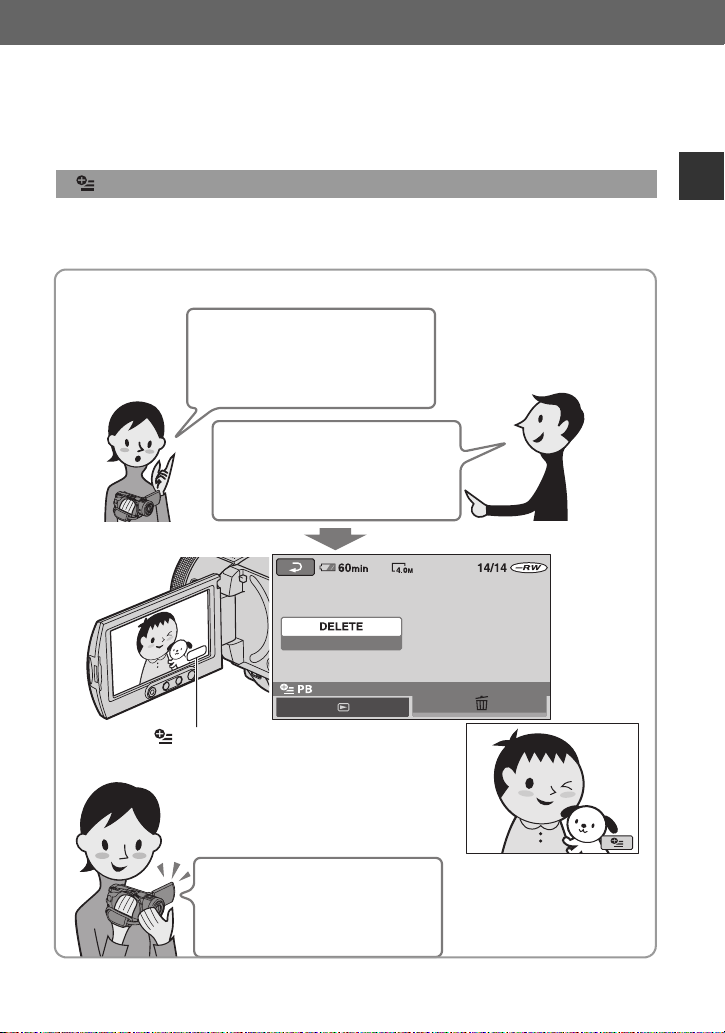
„ OPTION MENU” – közvetlenül kiválaszthatja a kívánt funkciót
Csupán meg kell érintenie a képernyőt lejátszás vagy felvétel közben, és máris megjelennek
az adott pillanatban használható funkciók. A kamkorder beállításainak módosítása sem jelent
problémát. További részleteket a 24. oldalon olvashat.
Biztos akarok lenni ab ban, hogy
a megfelelő jelenetet törlöm. Mit
tegyek?
Lejátszás közben hívja be az
OPTION MENU-t, majd válassza
a [DELETE] funkciót. Ezzel a
képernyőn lévő felvételt törölheti.
(OPTION)
A kamkorder használata
Hűha, az OPTION MENU elemei
aszerint változnak, hogy éppen
milyen funkciót használok.
19
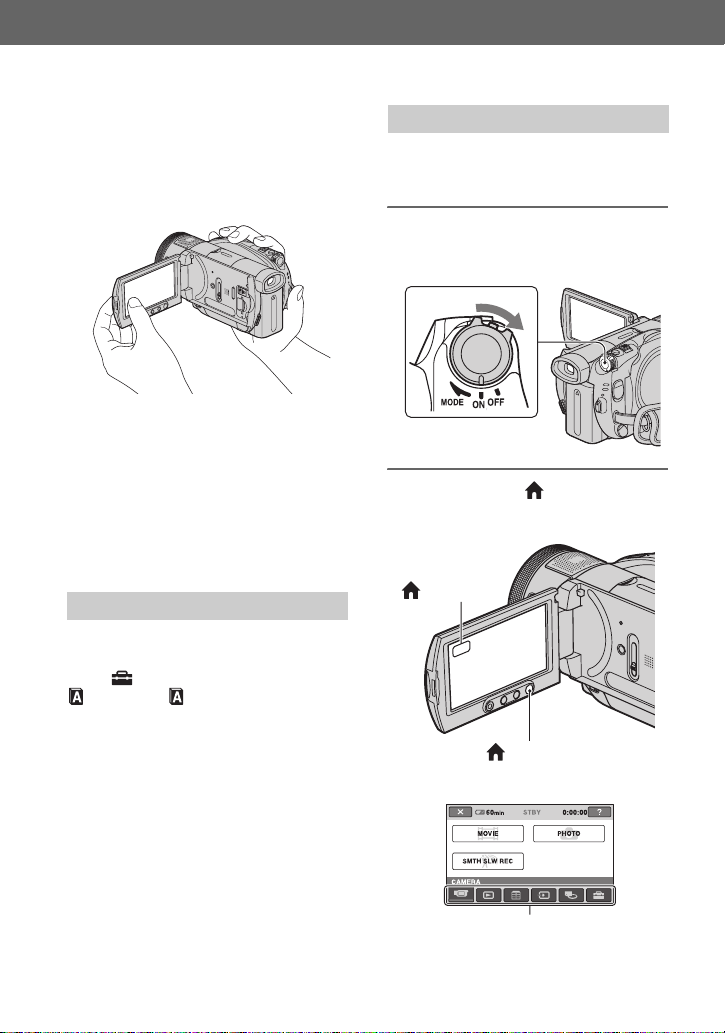
x Megjegyzések a menü használatá-
hoz
Támassza meg a kezével az LCD-képernyő
hátoldalát. Ezután érintse meg a képernyőn
megjelenő gombokat a hüvelykujjával.
A fentiek szerint járjon el akkor is, amikor
az LCD-képernyő alatt lévő gombokat
használja.
• Ügyeljen arra, hogy az érintőképernyő
használata közben meg ne nyomja véletlenül az LCD-képernyő alatti gombokat.
• Ha az érintőképernyő gombjai nem működnek megfelelően, állítsa be az LCDképernyőt (CALIBRATION) (132. oldal).
A nyelv kiválasztása
Kiválaszthatja a képernyőmenü nyelvét. A
menü nyelvének kiválasztásához érintse
meg a (SETTINGS) n [CLOCK/
LANG] n [ LANGUAGE SET]
gombokat (87. oldal).
A HOME MENU használata
Az alábbi példában kiválasztunk és törlünk
egy fényképet a szerkesztőképernyőről.
1 A kamkorder bekapcsolásához
fordítsa el a POWER kapcsolót.
2 Nyomja meg a (HOME) A
(vagy B) gombot.
(HOME)
B
20
(HOME) A
HOME MENU
Kategória (23. oldal)
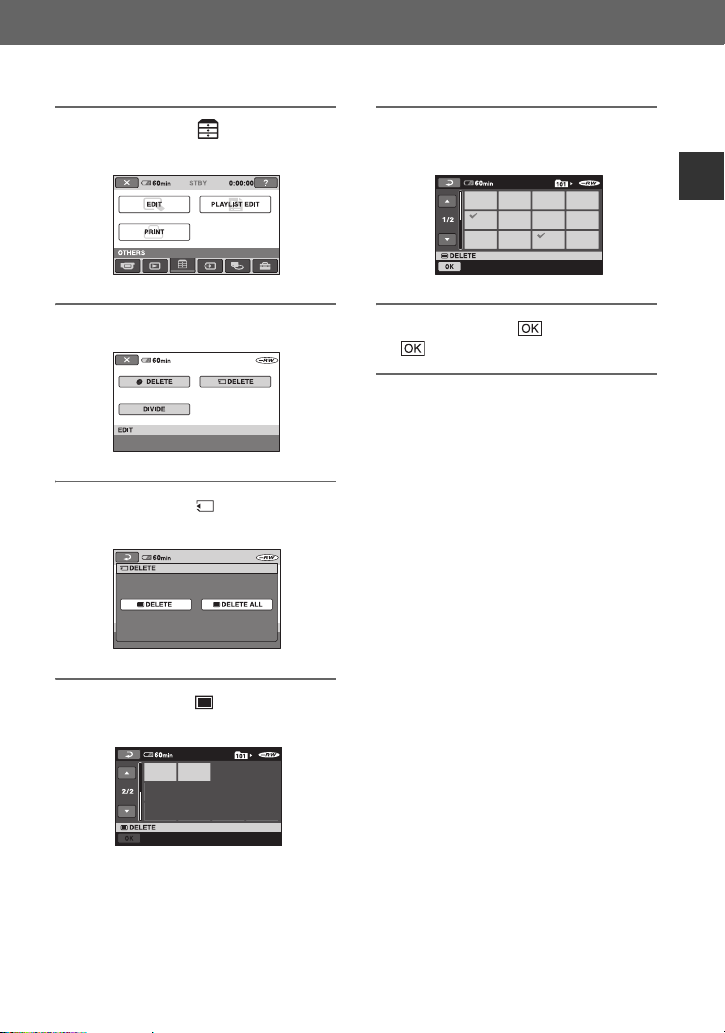
3 Érintse meg az (OTHERS)
kategória ikonját.
7 Érintse meg a törölni kívánt
felvételt.
A kamkorder használata
4 Érintse meg az [EDIT] gombot.
5 Érintse meg a [ DELETE]
gombot.
6 Érintse meg a [ DELETE]
gombot.
8 Érintse meg az n [YES] n
gombokat.
21
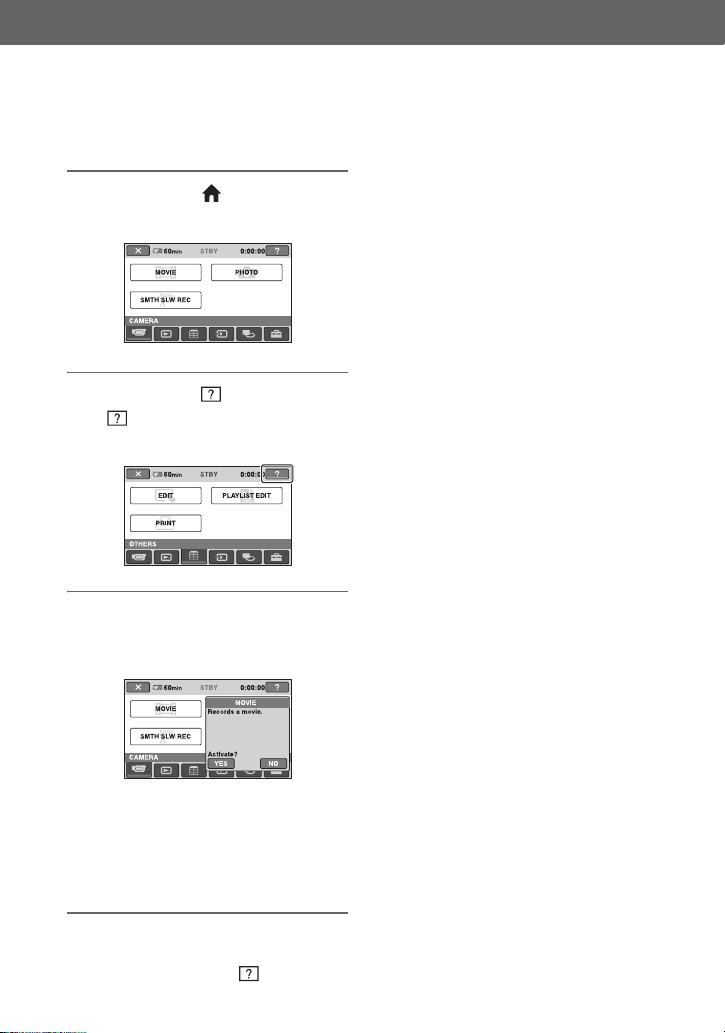
B
Ha szeretne többet megtudni a HOME
MENU egyes funkcióiról – HELP
1
Nyomja meg a (HOME) gombot.
A HOME MENU megjelenik.
2 Érintse meg a (HELP) ikont.
A (HELP) ikon alsó része narancssárgává változik.
3 Érintse meg azt a funkciót, mely-
ről bővebb információra van
szüksége.
Amikor az ikont megérinti, a leírás
megjelenik a képernyőn.
Ha használni kívánja a funkciót, érintse
meg a [YES] gombot, egyéb esetben a [NO]
gombot.
A HELP funkció kikapcsolása
A 2. lépésben érintse meg a (HELP) ikont.
22
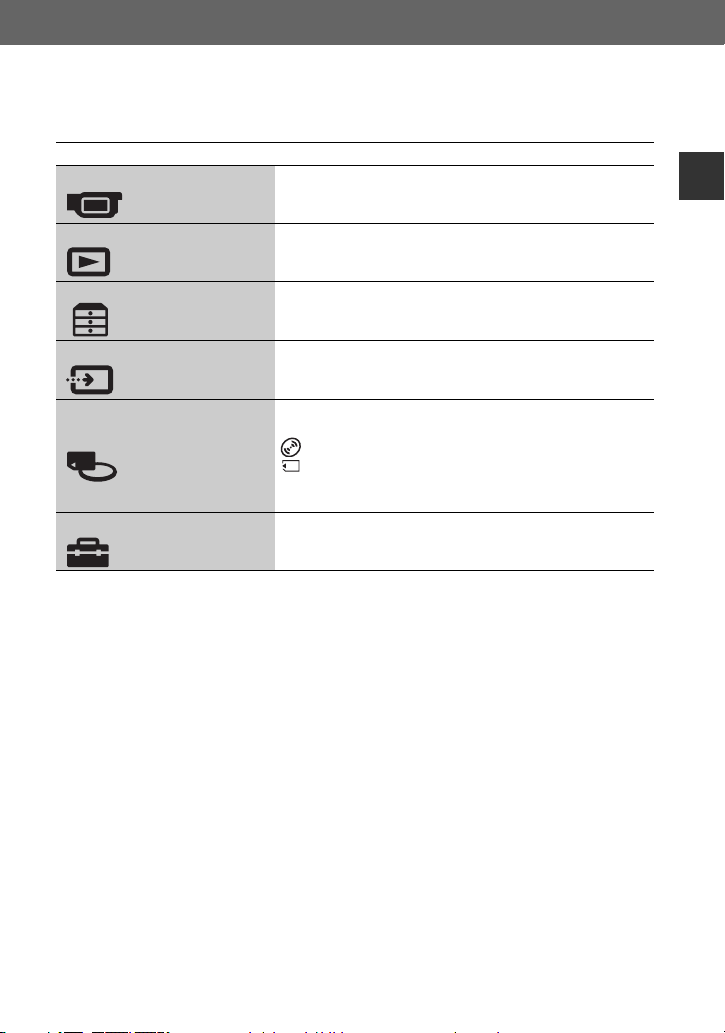
B A HOME MENU kategóriái és menüpontjai
Kategória Menüpont
CAMERA MOVIE (37. oldal)
VIEW IMAGES
PHOTO (38. oldal)
SMTH SLW REC (42. oldal)
VISUAL INDEX (46. oldal)
PLAYLIST (57. oldal)
A kamkorder használata
OTHERS EDIT (54. oldal)
SELECT DEVICES
MANAGE DISC/MEMORY
SETTINGS
PLAYLIST EDIT (57. oldal)
PRINT (63. oldal)
COMPUTER (61. oldal)
TV CONNECT Guide (48. oldal)
PRINTER (63. oldal)
FINALIZE (66. oldal)
DISC SELECT GUIDE (71. oldal)
FORMAT (72. oldal)
FORMAT (73. oldal)
UNFINALIZE (74. oldal)
DISC INFO (75. oldal)
A kamkorder funkcióinak egyéni beállítása (76. oldal).
23
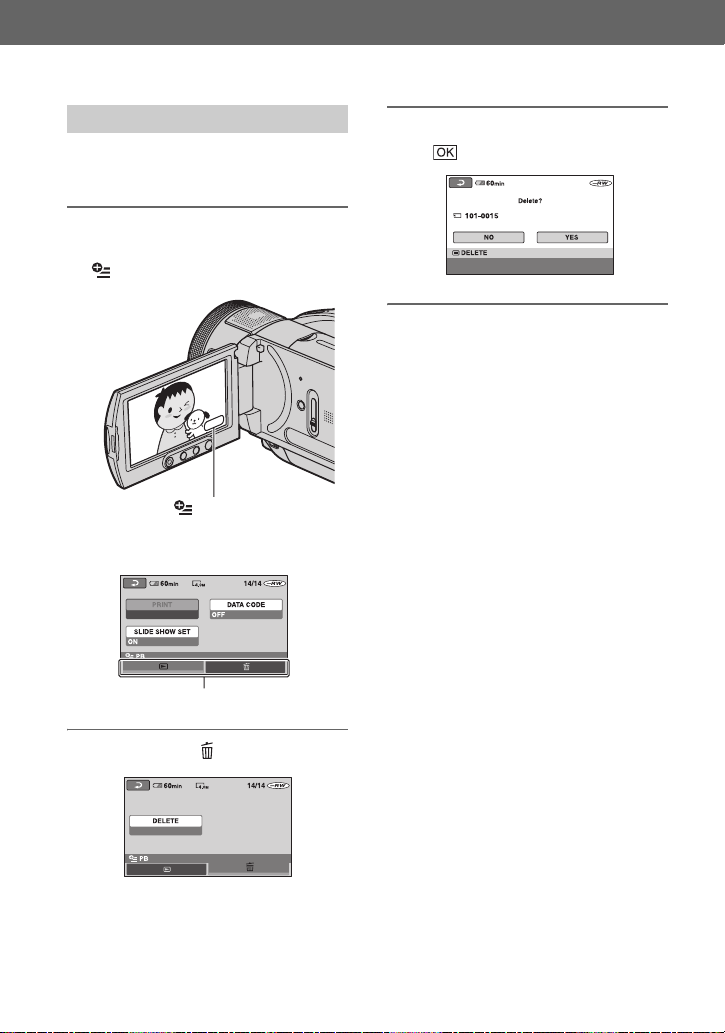
Az OPTION MENU használata
Az alábbi példában lejátszás közben törlünk
egy fényképet.
1 A törölni kívánt fénykép lejátszá-
sa közben érintse meg az
(OPTION) ikont a képernyőn.
(OPTION)
OPTION MENU
Fül
3 Érintse meg a [DELETE] n [YES]
n gombokat.
Az OPTION MENU elemei
Lásd a 89. és a 95. oldalon.
Ha a használni kívánt funkció ikonja
nem látható a képernyõn
Érintse meg a másik fület. Ha az ikont nem
találja, a kívánt funkció nem használható az
adott pillanatban.
b Megjegyzések
• A képernyőn megjelenő fülek és menüelemek
száma a kamkorder aktuális lejátszási/felvételi
állapotától függ.
• Lehetnek olyan menüelemek, melyek nem a
füleken jelennek meg.
2 Érintse meg a ikont.
24
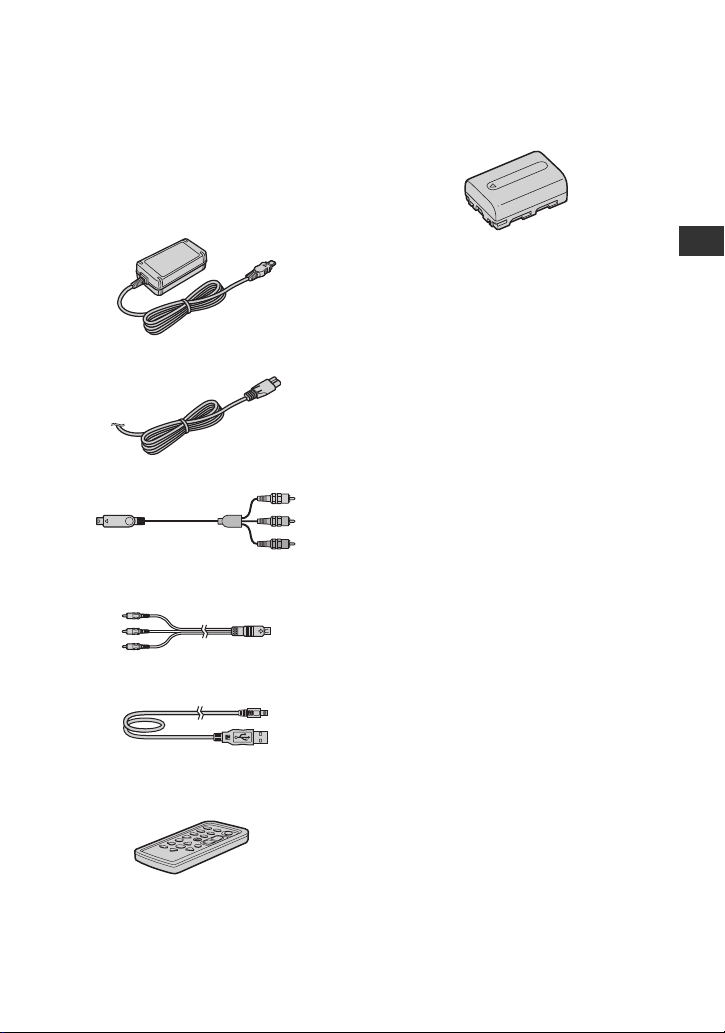
Alapmûveletek
1. lépés: a mellékelt tartozékok ellenõrzése
A kamkorder kicsomagolásakor ellenőrizze, hogy az alábbi tartozékok megtalálhatók-e a dobozban.
Zárójelben szerepel az adott tartozék
mennyisége.
Hálózati tápegység (1 db) (26. oldal)
Hálózati vezeték (1 db) (26. oldal)
Komponens videovezeték (1 db) (49. oldal)
A/V csatlakozóvezeték (1 db)
(49., 62. oldal)
USB vezeték (1 db) (63. oldal)
NP-FM50 akkumulátor (1 db)
(26., 130. oldal)
CD-ROM lemez „Handycam Application
Software” alkalmazással (1 db) (96. oldal)
Először ezt olvassa el! (1 db)
Kezelési útmutató (ez az útmutató) (1 db)
b Megjegyzés
• A lemez és a „Memory Stick Duo” nem
mellékelt tartozék.
Alapmûveletek
Vezeték nélküli távvezérlő (1 db)
(142. oldal)
A lítium gombelemet behelyeztük a távvezérlőbe.
25
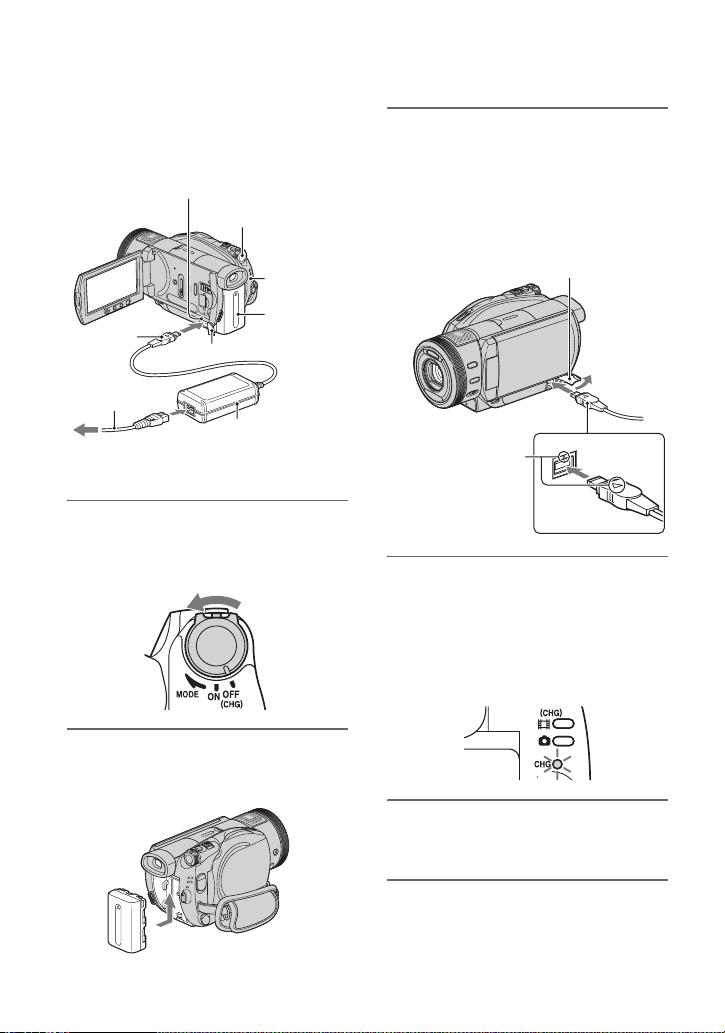
2. lépés: az akkumulátor feltöltése
Az „InfoLITHIUM” akkumulátor (M sorozat) (130. oldal) feltöltéséhez szerelje fel az akkumulátort a kamkorderre.
DC IN aljzat
POWER kapcsoló
CHG
(feltöltés)
jelző
Akkumu-
DC dugasz
Aljzatvédő sapka
Hálózati vezeték
A fali konnektorhoz
Hálózati tápegység
látor
1 Fordítsa a POWER kapcsolót a
nyíl irányába, OFF (CHG) állásba.
(Ez az alappozíció.)
3 Csatlakoztassa a hálózati tápegy-
séget a kamkorder DC IN aljzatához.
Nyissa ki az aljzatvédő sapkát, és csatlakoztassa a hálózati tápegység DC
dugaszát.
Aljzatvédő sapka
A DC dugasz 4
jelzése felül legyen, és illeszkedjen a kamkorderen
lévő 4 jelzéshez.
4 Csatlakoztassa a hálózati veze-
téket a hálózati tápegységhez és
a fali konnektorhoz.
A CHG (töltés) jelző világít, és a töltés
megkezdődik. Amikor a töltés befejeződött, a CHG (töltés) jelző kialszik.
2 Tolja az akkumulátort a nyíl
irányába, ütközésig.
26
5 Húzza ki a hálózati tápegységet a
kamkorder DC IN aljzatából.
b Megjegyzés
• Amikor a hálózati tápegységet kihúzza a DC IN
aljzatból, egyik kézzel fogja meg a DC dugaszt,
a másikkal a kamkordert.
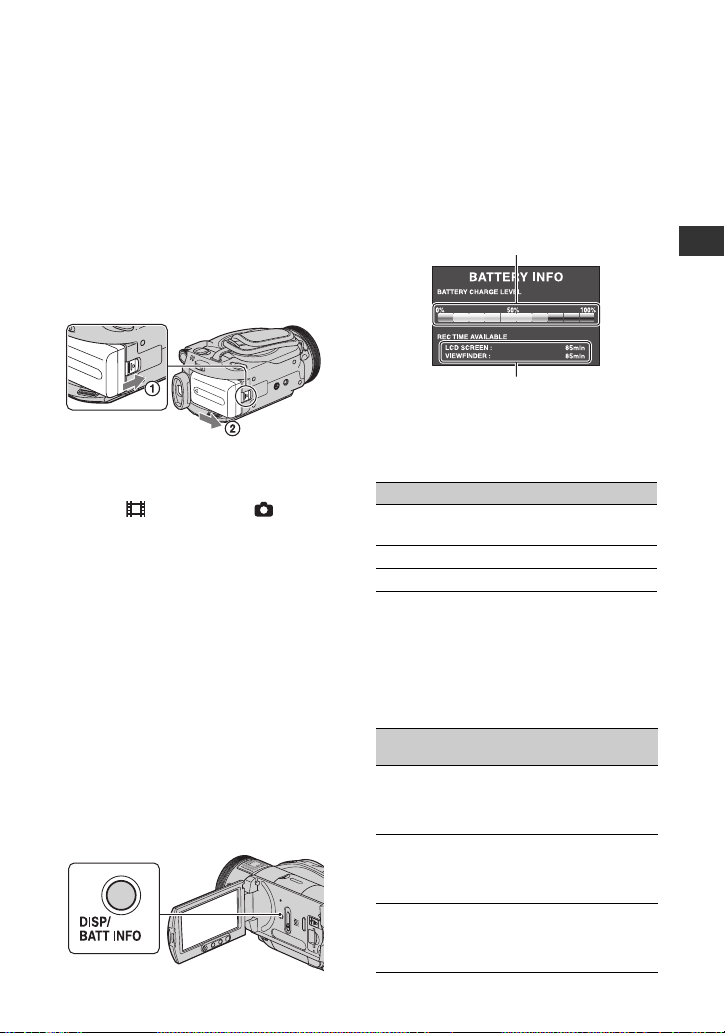
z Hasznos tudnivaló
• Ha az akkumulátor felszerelésekor vagy a hálózati tápegység csatlakoztatásakor a POWER
kapcsoló OFF (CHG) pozícióban áll, a kamkorder bekapcsol, majd néhány másodperc múlva
kikapcsol.
Az akkumulátor eltávolítása
Tolja a POWER kapcsolót OFF (CHG)
állásba. Csúsztassa el a BATT (akkumulátor) kioldó gombot, és válassza le az
akkumulátort.
Kis idő múlva az aktuális formátumra
vonatkozó megközelítő felvételi idő és az
akkumulátor információ körülbelül 7
másodpercig megjelenik. Ha bekapcsolt
akku info kijelzésnél a DISP/BATT INFO
gombot újból megnyomja, a kijelzés
mintegy 20 másodpercig látható.
Maradék akku kapacitás (kb.)
Alapmûveletek
Felvételi kapacitás (kb.)
BATT (akkumulátor)
kioldó gomb
b Megjegyzés
• Mielőtt az akkumulátort eltávolítaná, ellenőrizze, hogy a (mozgókép) jelző/ (fénykép)
jelző (29. oldal) nem világít-e.
Az akkumulátor tárolása
Mielőtt hosszabb ideig tárolná az akkumulátort, merítse ki teljesen (a tárolásról
bővebben a 130. oldalon olvashat).
Külsõ áramforrás használata
Az akkumulátor feltöltéséhez használatos
csatlakoztatás kialakításával a kamkordert
hálózati áramról is üzemeltetheti. Ilyen
esetben az akkumulátor töltése nem
csökken.
Az akkumulátor maradék kapacitásának ellenõrzése (akku info)
Fordítsa a POWER kapcsolót OFF (CHG)
állásba, majd nyomja meg a DISP/BATT
INFO gombot.
Feltöltési idõ
Körülbelüli időtartam percekben megadva,
a kimerült akkumulátor teljes feltöltéséhez.
Akkumulátor Töltési idõ
NP-FM50
(tartozék)
NP-QM71D 260
NP-QM91D 360
150
Felvételi idõ
Megközelítő felvételi idő percekben megadva, teljesen feltöltött akkumulátor használata esetén.
HD (nagy felbontású) felvételi minőség
Akkumulátor
NP-FM50
(tartozék)
NP-QM71D 235 125
NP-QM91D 360 195
Folyamatos
felvételi idõ
Jellemzõ
felvételi idõ*
95 50
100 55
95 50
245 130
240 130
375 205
365 200
folytatódik ,
27
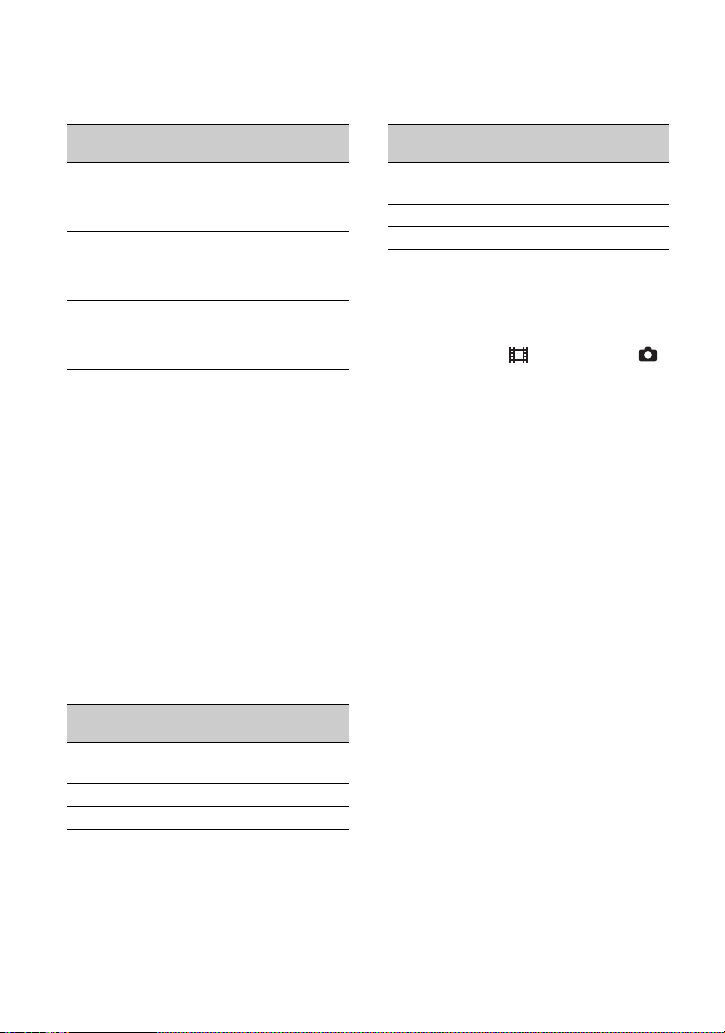
2. lépés: az akkumulátor feltöltése (folytatás)
SD (normál felbontású) felvételi minőség
Akkumulátor
NP-FM50
(tartozék)
Folyamatos
felvételi idõ
Jellemzõ
felvételi idõ*
120 65
125 65
120 65
NP-QM71D 300 165
305 165
300 165
NP-QM91D 455 250
465 255
455 250
* Jellemző felvétel idő a felvétel többszöri
elindítása/megállítása, zoomolás és ki/be
kapcsolás esetén.
b Megjegyzés
• Az időértékek mérése az alábbi körülmények
között történt:
Felső érték: az LCD háttérvilá gítás bekapcsolva.
Középső érték: az LCD háttérvilágítás
kikapcsolva.
Alsó érték: felvétel a kereső használatával, az
LCD-képernyő bezárva.
Lejátszási idõ
Megközelítő lejátszási idő percekben megadva, teljesen feltöltött akkumulátor használata esetén.
HD (nagy felbontású) képminőség
Akkumulátor
LCD-képernyõ
nyitva*
NP-FM50
(tartozék)
NP-QM71D 305 305
NP-QM91D 465 465
LCD-képernyõ
zárva
125 125
SD (normál felbontású) képminőség
Akkumulátor
NP-FM50
LCD-képernyõ
nyitva*
LCD-képernyõ
zárva
140 145
(tartozék)
NP-QM71D 340 355
NP-QM91D 520 535
* Az LCD háttérvilágítás bekapcsolva.
Az akkumulátorról
• Mielőtt kicserélné az akkumulátort, állítsa a
POWER kapcsolót OFF (CHG) állásba, és
ellenőrizze, hogy a (mozgókép) jelző/
(fénykép) jelző nem világít-e (29. oldal).
• A CHG (töltés) jelző villog töltés közben, vagy
az akkumulátor információ (27. oldal) nem
pontos értékeket közöl a következő esetekben:
– Az akkumulátor nincs megfelelően
csatlakoztatva.
– Az akkumulátor megsérült.
– Az akkumulátor végleg kimerült (csak az
akkumulátor információ esetén).
• Amíg a hálózati tápegység csatlakoztatva van a
DC IN aljzathoz, a készülék nem használja az
akkumulátor energiáját, még akkor sem, ha a
hálózati csatlakozóvezeték nincs csatlakoztatva
a fali konnektorhoz.
• Ha videolámpát (nem mellékelt tartozék)
használ, javasoljuk az NP-QM71D vagy az NPQM91D típusú akkumulátor használatát.
• Nem javasoljuk az NP-FM30 akkumulátor
használatát, mert az csupán rövid felvételi és
lejátszási időt tesz lehetővé.
A feltöltési/felvételi/lejátszási időről
• Az időértékek mérése 25°C-os környezeti
hőmérsékleten történt (10–30°C ajánlott).
• A felvételi és lejátszási idő rövidebb lehet, ha a
készüléket alacsonyabb környezeti hőmérsékleten használja.
• A kamkorder üzemeltetési körülményeinek
függvényében a felvételi és lejátszási idő
rövidebb lehet.
28
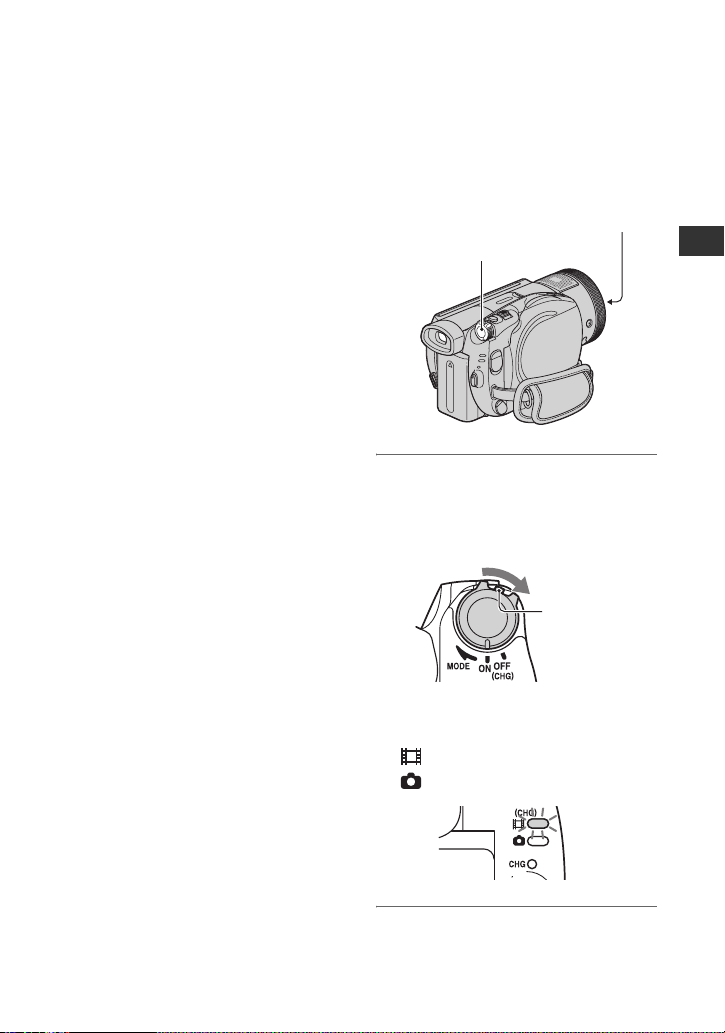
A hálózati tápegység
• A tápegységet a fali konnektor közelében
javasolt használni. Ha hálózati üzem közben
üzemzavar fordul elő, azonnal húzza ki a
csatlakozódugaszt a fali konnektorból.
• Ne működtesse a hálózati tápegységet szűk
térben, például a fal és a bútor között.
• Ügyeljen arra, hogy semmilyen fémtárgy ne
érinthesse meg a hálózati tápegység DC
dugaszát vagy az akkumulátorcsatlakozót.
Üzemzavar keletkezhet.
ÓVINTÉZKEDÉS
• A kamkorder kikapcsolt állapotában is feszültség alatt van, amíg a hálózati tápegységen
keresztül csatlakoztatva van a fali
konnektorhoz.
3. lépés: a kamkorder bekapcsolása
Ha felvételt kíván készíteni, fordítsa el
többször a POWER kapcsolót a megfelelő
jelző bekapcsolásához.
A legelső bekapcsoláskor a [CLOCK SET]
képernyő jelenik meg (31. oldal).
Lencsevédő
POWER kapcsoló
A kamkorder bekapcsolásához fordítsa el a POWER kapcsolót a nyíl
irányába (a középső zöld gombot
tartsa nyomva).
Zöld gomb
Alapmûveletek
Ha felvételt kíván készíteni, fordítsa el
többször a POWER kapcsolót a megfelelő
jelző bekapcsolásához.
(mozgókép): mozgóképfelvétel
(fénykép): fényképfelvétel
folytatódik ,
29
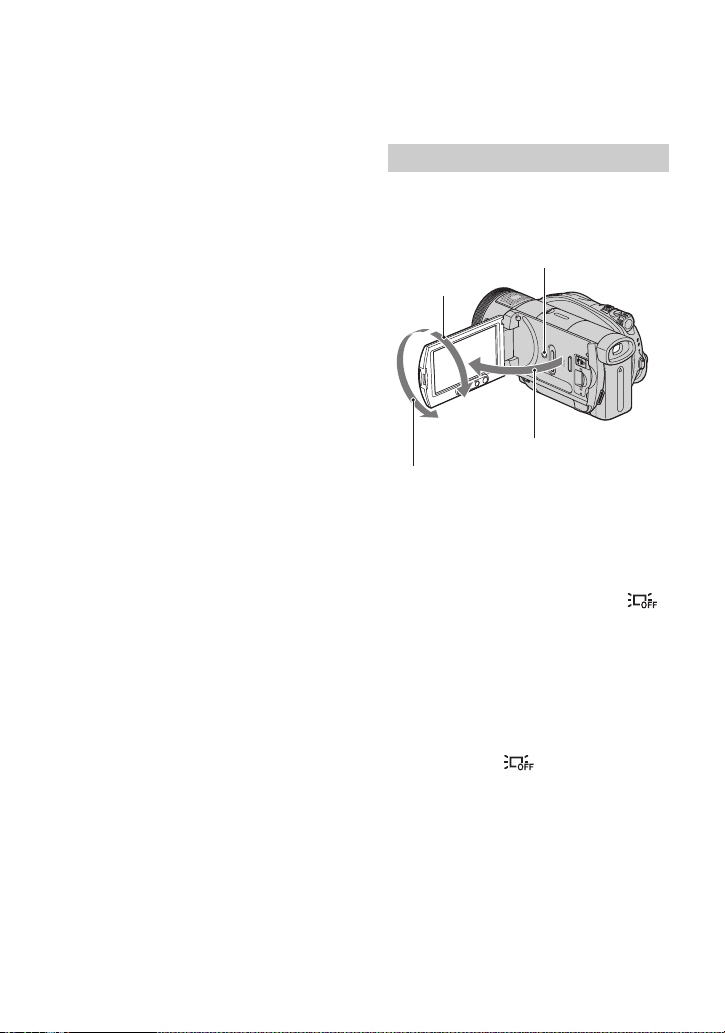
3. lépés: a kamkorder
bekapcsolása (folytatás)
A kamkorder kikapcsolása
Fordítsa a POWER kapcsolót OFF (CHG)
állásba.
b Megjegyzések
• Bekapcsolás után néhány másodpercig várni
kell, amíg felvételkész ítésre kész állapotba kerül
a kamkorder. Ez idő alatt a kamkorder funkciói
nem használhatóak.
• Bekapcsoláskor a lencsevédő automatikusan
kinyílik. Ha lejátszásra kapcsol, vagy a
kamkordert kikapcsolja, a lencsevédő záródik.
• Alapbeállítás szerint, amennyiben 5 percig nem
használja a készüléket, a kamkorder automatikusan kikapcsol az akkumulátor kapacitásának
kímélése érdekében ([A.SHUT OFF], 88. oldal).
4. lépés: az LCD-képernyõ és a keresõ
beállítása
LCD-képernyõ
Nyissa ki az LCD-képernyőt 90 fokban a
készülékhez képest (1), majd forgassa el a
kívánt pozícióba (2).
DISP/BATT INFO
2 90° (max.)
1 90°-ban a kam-
2 180° (max.)
Az LCD-képernyõ kikapcsolása az
akkumulátor kímélése érdekében
Tartsa nyomva a DISP/BATT INFO
gombot néhány másodpercig, amíg a
jelzés meg nem jelenik.
Ez a beállítás akkor lehet hasznos, ha a készüléket világos környezeti fényviszonyok
között használja, vagy kímélni szeretné az
akkumulátor kapacitását. A beállítás a
felvett kép minőségét nem befolyásolja. Az
LCD háttérvilágítás bekapcsolásához tartsa
nyomva a DISP/BATT INFO gombot
mindaddig, míg a jelzés el nem tűnik.
korderhez képest
30
A képernyõkijelzések kikapcsolása
Nyomja meg többször a DISP/BATT INFO
gombot a képernyőkijelzések (pl. időkód)
be- vagy kikapcsolásához.
b Megjegyzés
• Ügyeljen arra, hogy a képernyő nyitása vagy
beállítása közben meg ne nyomja véletlenül az
LCD-képernyő alatt lévő gombokat.
